Page 1

Page 2
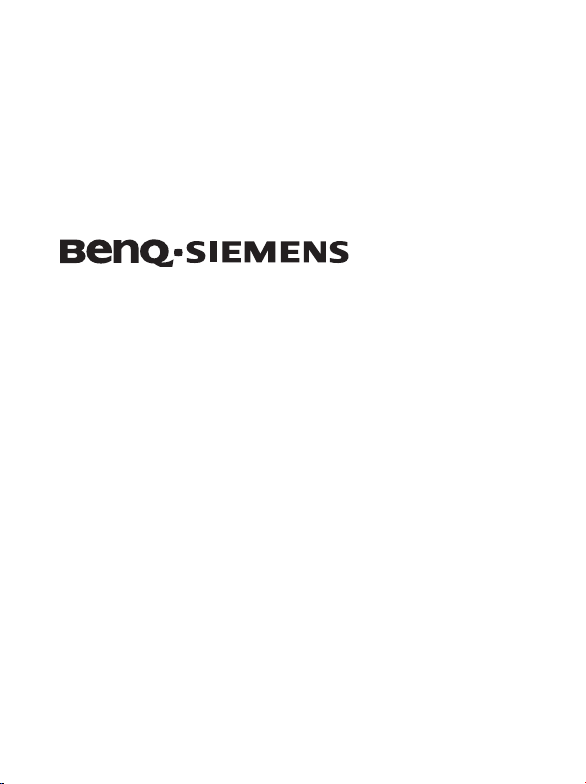
i
h
(i)fd
(
)
T
l
i
V
A
i
d
Mobiltelefon
Bedienungsanleitung
CF61
Page 3
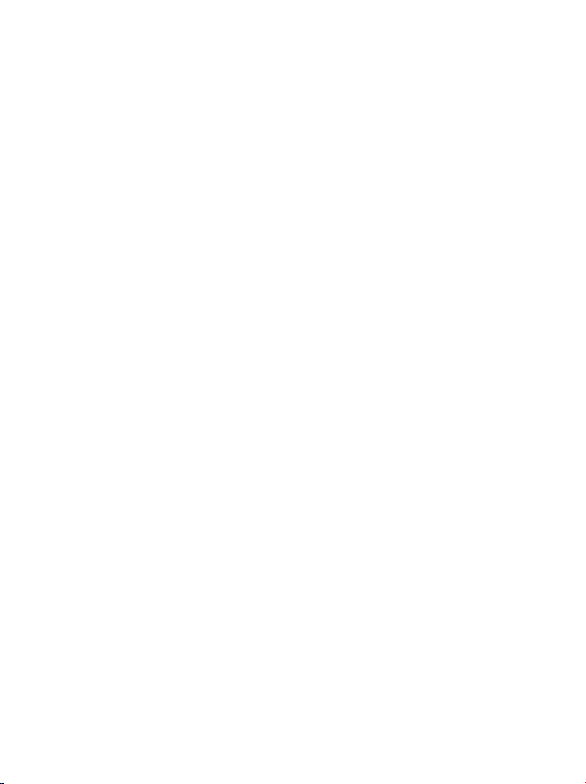
l
f
(ii)fd
(
)
f
Copyright
© 2006. BenQ Mobile GmbH & Co. OHG. Alle Rechte vorbehalten. Diese
Veröffentlichung darf weder ganz noch teilweise reproduziert, übertragen,
abgeschrieben, in einer Datenbank gespeichert oder in irgendeine Sprache
bzw. Computersprache übersetzt werden. Dies gilt für jegliche
elektronische, mechanische, magnetische, optische, chemische, manuelle
oder andere Verarbeitung ohne vorherige schriftliche Einwilligung der
BenQ Mobile GmbH & Co.OHG.
Haftungsausschluss
BenQ Mobile GmbH & Co. OHG übernimmt keinerlei Haftung oder
Vertretung, weder ausdrücklich noch stillschweigend im Hinblick auf die
Qualität, Korrektheit oder Eignung dieses Dokuments für irgendeinen
bestimmten Zweck. Die Informationen in diesem Dokument sind zum
Zeitpunkt der Drucklegung korrekt. Änderungen vorbehalten.
Page 4
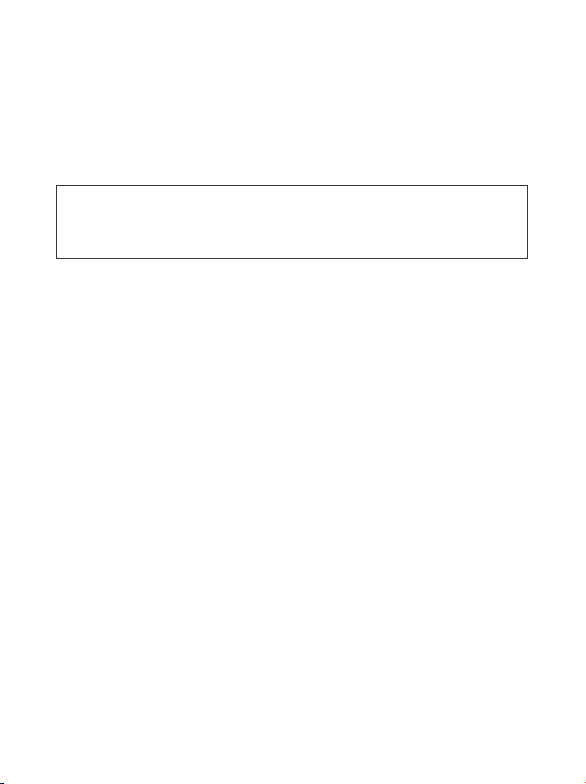
i
h
(i)fd
(
)
T
l
i
V
A
i
d
Sicherheitshinweise
Bitte lesen Sie die folgenden Hinweise zu Ihrer Sicherheit vor
Gebrauch des Telefons sorgfältig durch:
Wirkung von Hochfrequenzstrahlen
Max. SAR-Messung
EU: GSM900: 0,79 W/Kg; DCS1800: 0,369 W/Kg.
USA: PCS1900: 1,08 W/kg (Kopf); 0,967 W/kg (Körper).
Ihr Mobiltelefon ist ein Funkempfangs- und -sendegerät mit kleiner
Leistung. Wenn es eingeschaltet ist, empfängt und sendet es
Hochfrequenzsignale.
Europäische und internationale Einrichtungen haben zum Schutz der
Bevölkerung vor Wirkungen elektromagnetischer Hochfrequenzstrahlen
Standards festgelegt und Empfehlungen ausgesprochen.
• Internationale Kommission zum Schutz vor nichtionisierender
Strahlung (ICNIRP) 1996
• Verband Deutscher Elektroingenieure (VDE) DIN- 0848
• Richtlinien der Europäischen Gemeinschaft, Generaldirektion V,
bezüglich elektromagnetischer Hochfrequenzenergie
• National Radiological Protection Board, Großbritannien, GS 11, 1988
• American National Standards Institute (ANSI) IEEE. C95.1- 1992
• National Council on Radiation Protection and Measurements (NCRP),
USA. Report 86
• Department of Health and Welfare Canada. Safety Code 6
Sicherheitshinweise i
Page 5
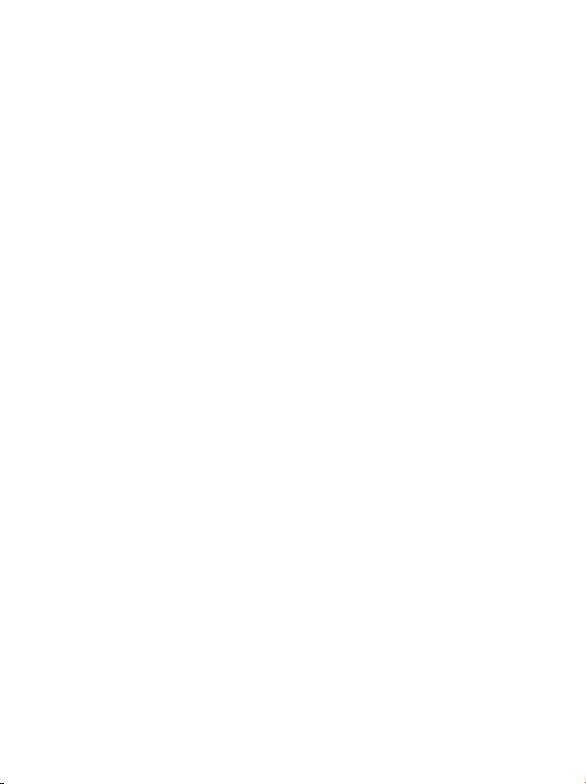
l
f
(ii)fd
(
)
fyf
f
Diese Standards basieren auf umfassenden wissenschaftlichen
Untersuchungen. Zum Beispiel haben über 120 Wissenschaftler,
Ingenieure und Ärzte von Universitäten, amtlichen
Gesundheitsinstitutionen und der Industrie das verfügbare
Forschungsmaterial ausgewertet und daraus den aktualisierten
ANSI-Standard entwickelt.
Bei sachgemäßem Umgang entspricht Ihr Telefon diesen Standards.
Besondere Einschränkungen während des Betriebs
Am Körper getragenes Zubehör darf kein Metall enthalten.
Telefonbetrieb
• Normale Position: Halten Sie das Telefon wie jedes andere Telefon.
• Um mögliche Störungen durch Hochfrequenzstrahlen zu vermeiden,
tragen Sie Ihr Telefon bitte nicht stundenlang um den Hals oder vor der
Brust.
Akkus
• Aus Sicherheitsgründen wird der Ladevorgang beendet, wenn die
Temperatur des Telefons über 45°C oder unter 0°C liegt.
• Setzen Sie die Akkus keinen Temperaturen unter -10°C bzw. über
45°C aus. Nehmen Sie Ihr Telefon immer mit, wenn Sie Ihr Fahrzeug
verlassen.
• Verwenden Sie ausschließlich Original-Akkus, um den normalen
Betrieb Ihres Telefons sicherzustellen.
Alle Akkus können Sachbeschädigungen, Verletzungen oder
Verbrennungen verursachen, wenn leitende Gegenstände wie Schmuck,
Schlüssel oder Metallketten offenliegende Kontakte berühren. Ein
Kurzschluss mit starker Hitzeentwicklung könnte die Folge sein. Zum
Schutz vor einem derartigen unerwünschten Energieverlust sollten Sie mit
ii Sicherheitshinweise
Page 6
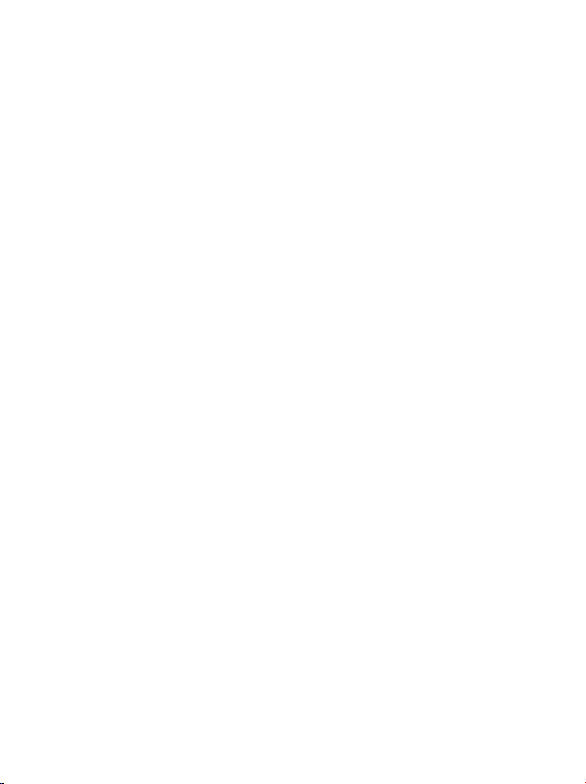
i
h
(iii)fd
(
)
T
l
i
V
A
i
d
einem geladenen Akku vorsichtig umgehen, insbesondere wenn Sie ihn in
Ihre Jackentasche, Handtasche oder in einen anderen Behälter mit
Gegenständen aus Metall legen. Der Akku ist mit einer Akku-Schutzhülle
versehen. Bitte verwenden Sie diese Hülle für die Aufbewahrung Ihrer
Akkus, wenn diese nicht im Telefon in Gebrauch sind.
Autofahren
Erkundigen Sie sich nach den gültigen Gesetzen und Regelungen zur
Verwendung von Mobiltelefonen im Straßenverkehr und befolgen Sie
diese stets. Falls Sie Ihr Telefon beim Autofahren verwenden, beachten Sie
bitte Folgendes:
• Richten Sie Ihre volle Aufmerksamkeit auf den Verkehr - Sicherheit im
Straßenverkehr hat stets Vorrang.
• Verwenden Sie, wenn möglich, die Freisprecheinrichtung.
• Biegen Sie ggf. von der Straße ab und stellen Sie das Fahrzeug ab, bevor
Sie einen Anruf tätigen oder entgegennehmen.
Elektronische Geräte
Die meisten modernen elektronischen Geräte sind gegen
Hochfrequenzstrahlen abgeschirmt. Es kann jedoch auch elektronische
Geräte geben, die nicht gegen die Hochfrequenzstrahlen Ihres
Mobiltelefons abgeschirmt sind.
Herzschrittmacher
Der internationale Verband, Health Industry Manufacturers Association,
empfiehlt einen Mindestabstand von 15 cm zwischen Mobiltelefon und
Herzschrittmacher, um mögliche Störungen mit dem Herzschrittmacher
zu vermeiden. Diese Empfehlungen stimmen mit der unabhängigen
Forschung und den Empfehlungen von Wireless Technology Research
überein.
Sicherheitshinweise iii
Page 7
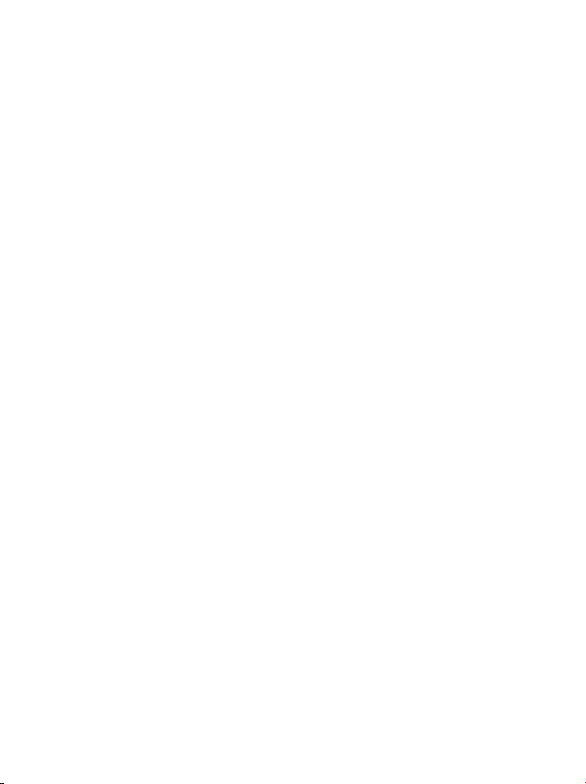
l
f
(i
)fd
(
)
fyf
f
Träger von Herzschrittmachern:
• sollten das Telefon IMMER mehr als 15 cm von ihrem
Herzschrittmacher entfernt tragen, wenn das Telefon
EINGESCHALTET ist.
• sollten kein Mobiltelefon in der Brusttasche tragen.
• sollten das Telefon an das vom Herzschrittmacher weiter entfernte Ohr
halten, um mögliche Störungsrisiken zu verringern.
Schalten Sie Ihr Telefon beim kleinsten Verdacht einer Störung sofort
AUS .
Hörgeräte
Einige digitale Mobiltelefone können bei manchen Hörgeräten Störungen
verursachen. Wenden Sie sich beim Auftreten derartiger Störungen an den
Hersteller Ihres Hörgerätes, um Alternativen zu finden.
Andere medizinische Geräte
Bei Verwendung anderer medizinischer Geräte wenden Sie sich an den
Hersteller Ihres Geräts. Dieser kann Ihnen mitteilen, ob Ihr Gerät
ausreichend gegen externe Hochfrequenzenergie abgeschirmt ist. Ihr Arzt
kann Ihnen bei der Einholung dieser Informationen behilflich sein.
Schalten Sie Ihr Telefon in Krankenhäusern oder Arztpraxen AUS, wenn
Sie durch entsprechende Hinweisschilder dazu aufgefordert werden. In
Krankenhäusern oder Arztpraxen können Geräte im Einsatz sein, die
gegenüber externen Hochfrequenzstrahlen störanfällig sind.
iv Sicherheitshinweise
Page 8
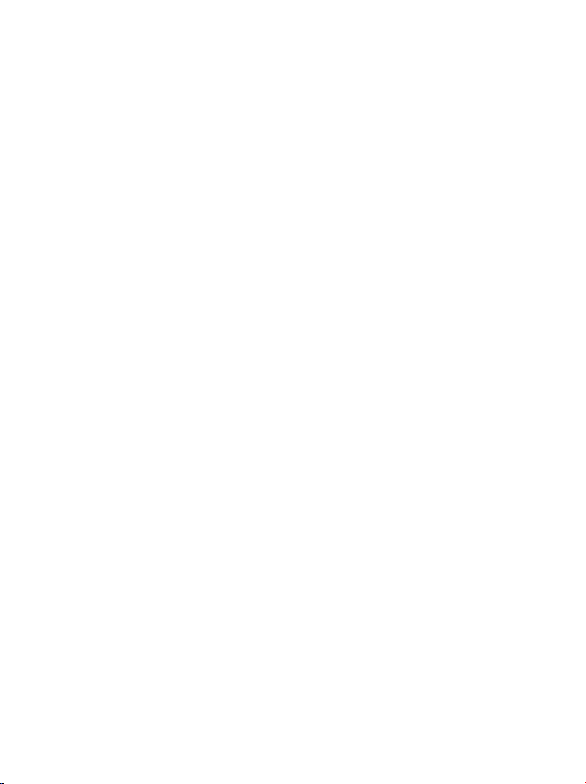
i
h
(
)fd
(
)
T
l
i
V
A
i
d
Kraftfahrzeuge
Hochfrequenzstrahlen können unsachgemäß installierte oder
ungenügend abgeschirmte elektronische Systeme in Kraftfahrzeugen in
ihrer Funktion beeinträchtigen. Erkundigen Sie sich in Bezug auf Ihr
Fahrzeug beim Hersteller oder dem Vertragshändler. Sie sollten sich auch
bei den Herstellern jedweder Ausstattung, die zusätzlich in Ihr Fahrzeug
eingebaut wurde, erkundigen.
Hinweisschilder in Gebäuden
Schalten Sie Ihr Telefon in jedem öffentlichen Gebäude AUS , in dem
entsprechende Hinweisschilder dies verlangen.
Flugzeuge
Internationale Bestimmungen der FCC untersagen die Verwendung von
Mobiltelefonen in Flugzeugen. Schalten Sie Ihr Telefon AUS, bevor Sie an
Bord eines Flugzeuges gehen.
Sprenggebiete
Schalten Sie Ihr Telefon AUS , wenn Sie sich in einem Sprenggebiet
befinden oder in einem Gebiet mit dem Hinweis „FUNKGERÄTE
AUSSCHALTEN“. Ansonsten könnte es zu Störungen der Sprengarbeiten
kommen. Befolgen Sie sämtliche Hinweisschilder und Anweisungen.
Explosionsgefährdete Umgebung
Schalten Sie Ihr Telefon AUS und entfernen Sie keinesfalls den Akku an
einem Ort mit Explosionsgefahr. Befolgen Sie sämtliche Hinweisschilder
und Anweisungen. Funkenbildung an Ihrem Akku könnte in einer
solchen Umgebung Explosionen oder Feuer auslösen. Verletzungen oder
sogar Tod können die Folge sein.
Sicherheitshinweise v
Page 9
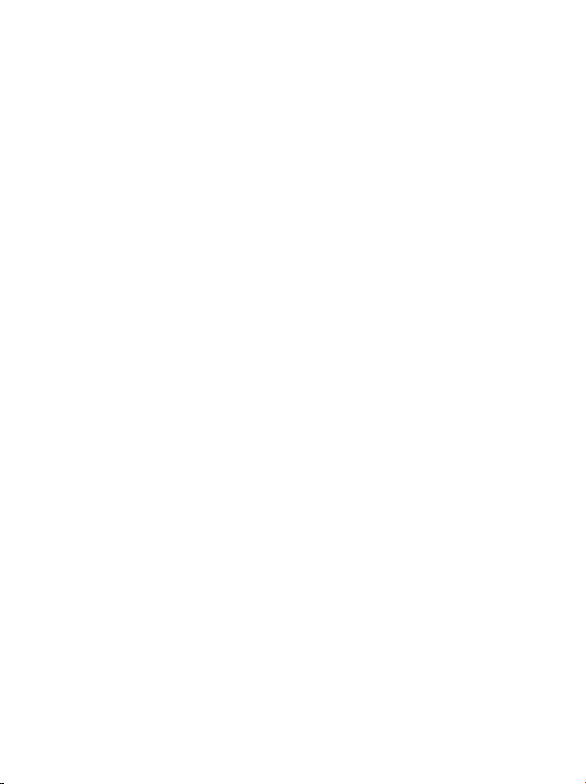
l
f
(
i)fd
(
)
fyf
f
Explosionsgefährdete Umgebungen sind zwar oft, aber nicht immer,
eindeutig gekennzeichnet. Zu solchen Orten werden zum Beispiel
Tankstellen gezählt, das Unterdeck auf Schiffen, Einrichtungen für
Treibstoff- und Chemietransporte sowie entsprechende Lager und mit
Flüssiggas (wie Propan- oder Butangas) betriebene Fahrzeuge. Des
Weiteren Orte, an denen sich Chemikalien oder Partikel wie Mehl, Staub
oder Metallstaub in der Luft befinden, sowie jeder andere Ort, an dem
man normalerweise dazu aufgefordert würde, den Fahrzeugmotor
abzustellen.
Fahrzeuge mit Airbag
Ein Airbag öffnet sich mit großer Wucht. Legen Sie KEINE Gegenstände,
einschließlich festinstallierter oder tragbarer Mobilfunkgeräte, auf den
Airbag oder in den Wirkungsbereich eines Airbags. Wenn die
Freisprecheinrichtung im Fahrzeug unsachgemäß installiert ist und sich
der Airbag öffnet, kann es zu ernsten Verletzungen kommen.
Dieses Gerät erfüllt die Anforderungen von Teil 15 der
FCC-Vorschriften. Der Betrieb unterliegt den folgenden
beiden Bedingungen:
1. Dieses Gerät darf keine gefährlichen Störungen verursachen und
2. Dieses Gerät muss jede Art von Störung tolerieren können, auch solche
Störungen, die unerwünschten Betrieb verursachen können.
Änderungen oder Modifizierungen, die nicht ausdrücklich von
zuständiger Stelle genehmigt wurden, können zum Entzug der
Betriebserlaubnis führen.
vi Sicherheitshinweise
Page 10
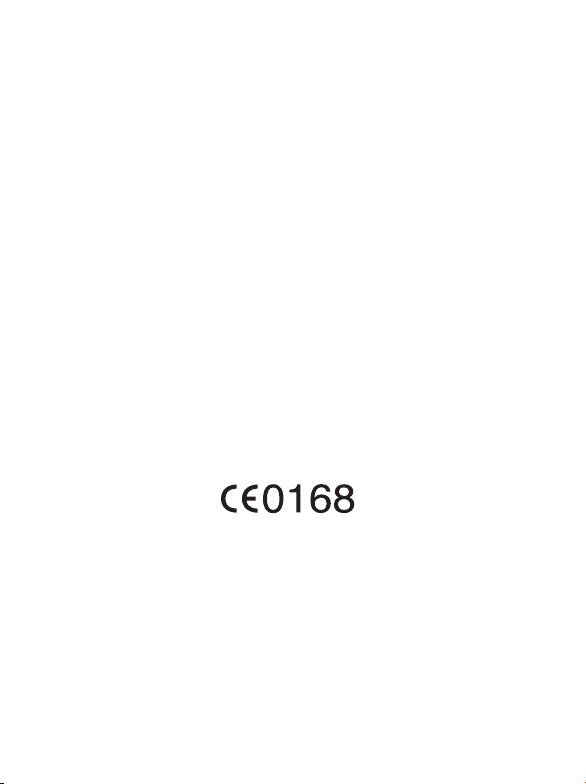
i
h
(
ii)fd
(
)
T
l
i
V
A
i
d
Das Telefon wurde getestet, wenn es in eingeschaltetem Zustand am
Körper getragen wird. Es genügt den FCC-Richtlinien zur Wirkung
elektromagnetischer Hochfrequenzstrahlen für die Verwendung von
Zubehör, das kein Metall enthält und den Hörer mindestens 1,5 cm vom
Körper entfernt positioniert. Die Verwendung anderen Zubehörs
garantiert u. U. die Erfüllung der FCC-Richtlinien zur Wirkung
elektromagnetischer Hochfrequenzstrahlen nicht. Wenn Sie kein am
Körper getragenes Zubehör verwenden, und das Telefon nicht an das Ohr
halten, positionieren Sie den Hörer mit einem Mindestabstand von 1,5 cm
von Ihrem Körper, wenn das Telefon eingeschaltet ist.
EU-Richtlinien - Konformitätserklärung
Hiermit erklärt BenQ Mobile, dass sich das Gerät CF61 in
Übereinstimmung mit den grundlegenden Anforderungen und den
übrigen einschlägigen Bestimmungen der Richtlinie 1999/5/EG befindet.
Die betreffende Konformitätserklärung (DoC) wurde unterzeichnet. Falls
erforderlich, kann eine Kopie des Originals über die Firmen-Hotline
angefordert werden oder unter:
www.BenQMobile.com/conformity
Sicherheitshinweise vii
Page 11
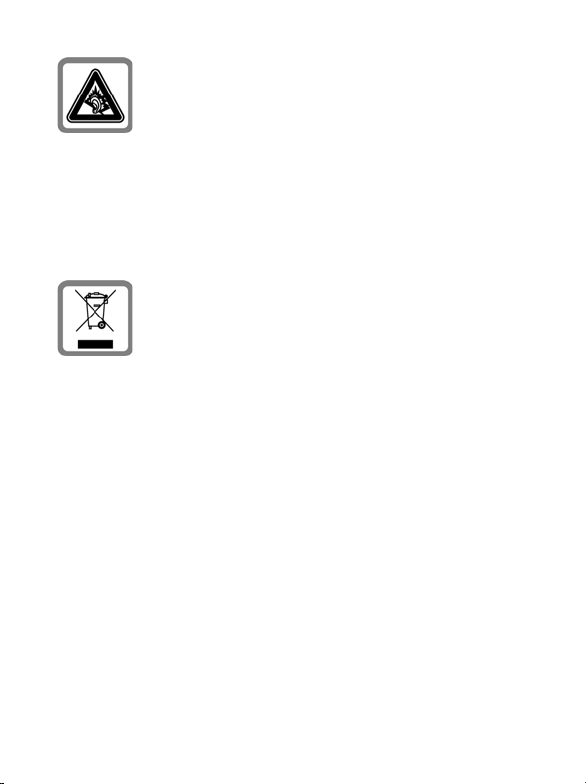
l
f
(
iii)fd
(
)
fyf
f
Schwerwiegende dauerhafte Gehörschäden können
auftreten, wenn Sie Kopfhörer bzw. Headsets mit hoher
Lautstärke verwenden. Mit der Zeit könnten Sie sich an den
hohen Lautstärkepegel gewöhnen, der Ihnen dann normal
erscheint. Dies kann aber Gehörschäden verursachen.
Reduzieren Sie deshalb die Lautstärke auf ein ungefährliches
Maß. Sollten Sie Ohrgeräusche wahrnehmen, reduzieren Sie
die Lautstärke oder setzen die Verwendung Ihres Systems
aus.
Entsorgen Sie unbrauchbare Akkus und Telefone den
gesetzlichen Bestimmungen entsprechend.
viii Sicherheitshinweise
Page 12
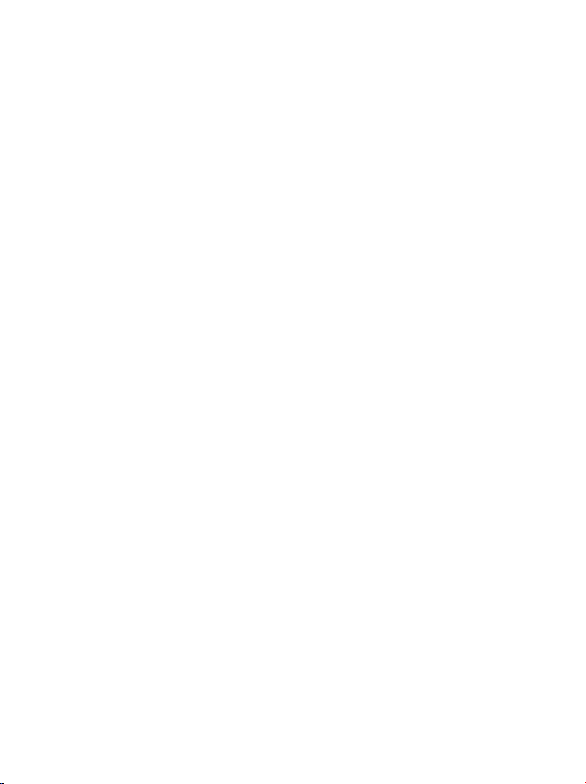
i
h
(i
)fd
(
)
T
l
i
V
A
i
d
Inhaltsverzeichnis
Sicherheitshinweise.............................................................i
1. Inbetriebnahme des Telefons ........................................1
SIM-Karte einsetzen ................................................................1
Akku einsetzen.........................................................................2
Akkudeckel einsetzen ..............................................................2
Akku laden ...............................................................................3
Cover austauschen...................................................................3
Telefon einschalten..................................................................4
MicroSD-Karte ........................................................................5
2. Übersicht Telefon ...........................................................6
Ihr Telefon auf einen Blick......................................................6
Externes Display ......................................................................7
Bereitschaftsanzeige ................................................................8
Tasten im Bereitschaftszustand verwenden .........................11
Navigation im Menü .............................................................13
3. Funktionen des Telefons..............................................14
Anruffunktionen....................................................................14
Telefonieren ...............................................................................14
Gespräch beenden .....................................................................14
Anruf annehmen........................................................................14
Anruf abweisen ..........................................................................14
Lautstärke einstellen ..................................................................15
Internationaler Anruf................................................................15
Notruf.........................................................................................15
Inhaltsverzeichnis ix
Page 13
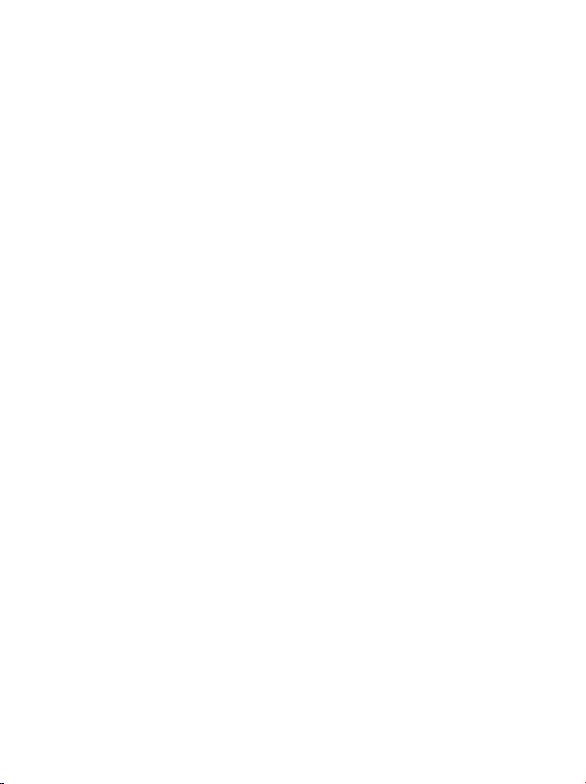
l
f
(
)fd
(
)
T
f
Durchwahlnummer wählen......................................................15
Kurzwahl ...................................................................................16
Sprachnachrichten abhören......................................................16
Bedienfunktionen während eines Gesprächs ...........................16
Telefonbuch ...........................................................................20
Kontakte im Telefonbuch speichern ........................................20
Kontakte im Telefonbuch suchen.............................................23
Ruflisten .................................................................................24
Profil Leise verwenden ..........................................................25
Kamera ...................................................................................26
Fotos aufnehmen .......................................................................26
Einstellungen für den Kameramodus anpassen.......................27
Symbole im Kameramodus.......................................................29
Foto mit einer Sprachaufnahme versehen. ..............................31
Fotos verwalten..........................................................................31
MP3-Player ............................................................................33
Musikwiedergabe.......................................................................33
Direktzugriff...........................................................................37
Direktzugriff festlegen ...............................................................37
Direktzugriffsnummern verwenden.........................................38
Nachrichten............................................................................38
SMS.............................................................................................39
MMS...........................................................................................42
Mailbox ......................................................................................47
Netz-Info....................................................................................47
Speicher-Status ..........................................................................48
x Inhaltsverzeichnis
Page 14
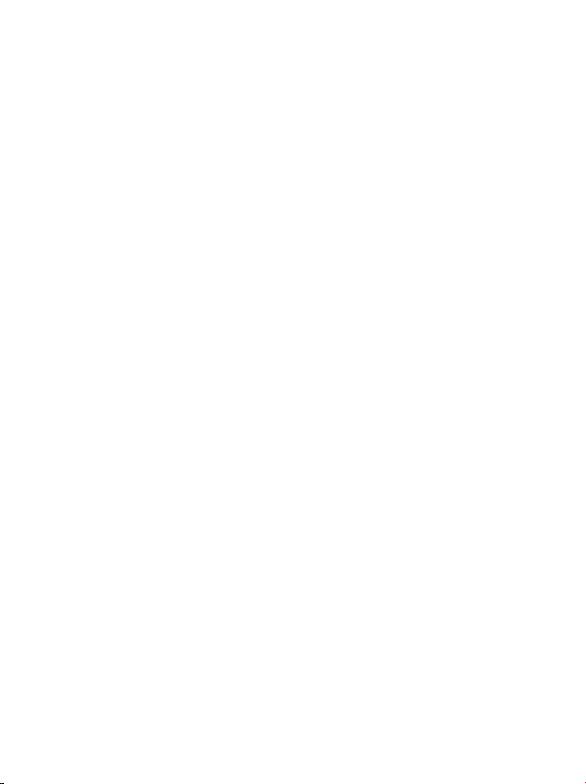
i
h
(
i)fd
(
)
T
l
i
V
A
i
d
Eingabe...................................................................................48
Eingabemethode ändern ...........................................................48
Zwischen Groß- und Kleinschreibung umschalten.................48
Multitap-Texteingabe (normale Eingabe) ...............................49
T9-Texteingabe..........................................................................50
Numerische Eingabe..................................................................51
Symbole eingeben......................................................................51
Bluetooth und USB-Anschluss .............................................52
Bluetooth....................................................................................52
USB-Verbindung .......................................................................53
4. Menüs ............................................................................56
Telefonbuch ...........................................................................56
Suchen........................................................................................56
Hinzufügen ................................................................................56
Bearbeiten ..................................................................................56
Kopieren.....................................................................................57
Löschen ......................................................................................57
Anrufergruppe ...........................................................................57
Private Telefonnummern..........................................................57
Visitenkarte ................................................................................57
Meine Nummer .........................................................................58
Speicher-Status ..........................................................................58
Nachrichten............................................................................58
Ruflisten .................................................................................58
Entgangene Anrufe....................................................................58
Angenommene Anrufe..............................................................59
Gewählte Rufnummern.............................................................59
Inhaltsverzeichnis xi
Page 15
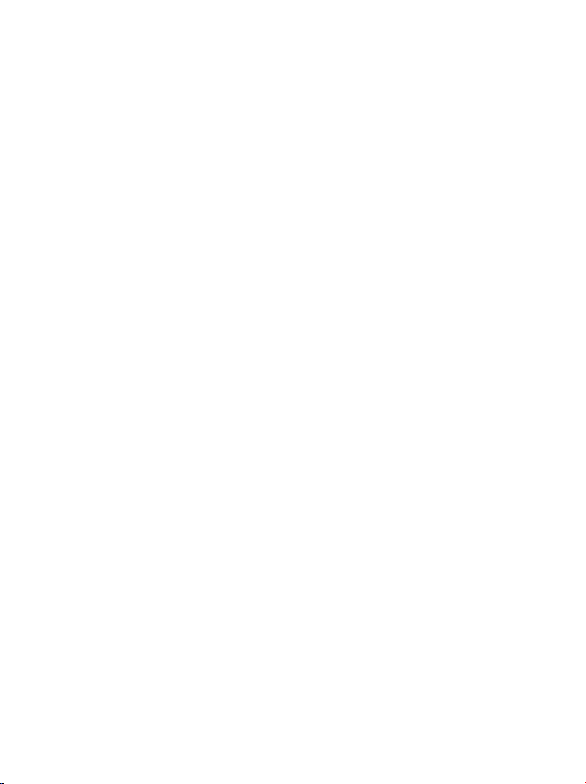
l
f
(
ii)fd
(
)
T
f
Alle löschen ................................................................................59
Anrufdauer.................................................................................59
Anrufkosten ...............................................................................60
Spiele ......................................................................................60
Alle Spiele...................................................................................60
Einstellungen .............................................................................61
Speicher-Status ..........................................................................61
Unterhaltung..........................................................................61
Kamera .......................................................................................61
MP3-Player ................................................................................61
UKW-Radio ...............................................................................62
Recorder.....................................................................................62
Media Center .........................................................................63
Bilder ..........................................................................................63
Musik..........................................................................................64
Sonstige ......................................................................................65
microSD formatieren ................................................................65
Speicher-Status ..........................................................................65
Extras......................................................................................66
Alarm..........................................................................................66
Weltzeituhren ............................................................................67
Bluetooth....................................................................................67
Kalender .....................................................................................67
To Do-Liste................................................................................68
Notiz...........................................................................................68
Direktzugriff...............................................................................68
Rechner ......................................................................................69
xii Inhaltsverzeichnis
Page 16
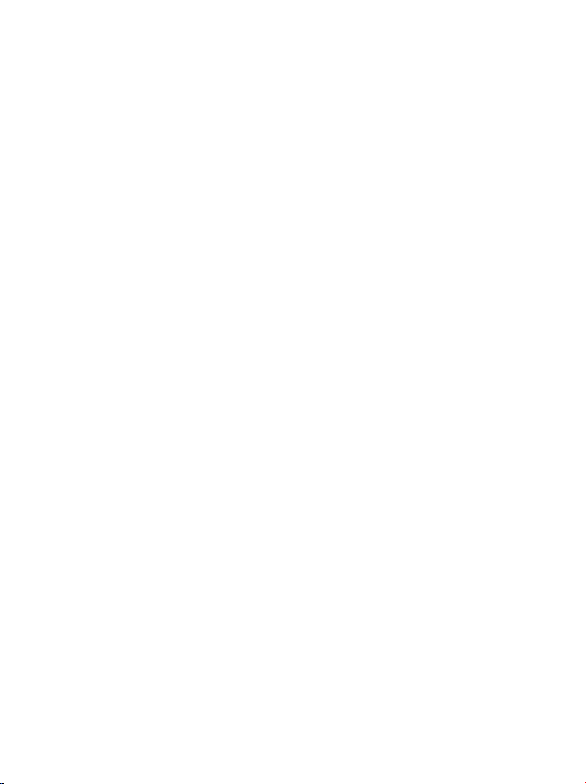
i
h
(
iii)fd
(
)
T
l
i
V
A
i
d
Währungsumrechner ................................................................69
Stoppuhr ....................................................................................70
Countdown-Timer ....................................................................70
USB-Verbindung .......................................................................70
Services ...................................................................................71
ClubBenQ Online......................................................................71
WAP-Service..............................................................................71
NAP-Einstellungen....................................................................73
Servicenummer..........................................................................74
Menü STK..................................................................................74
Einstellungen..........................................................................74
Datum & Uhrzeit.......................................................................74
Automatisch ein-/ausschalten...................................................75
Profile .........................................................................................75
Display........................................................................................77
Audio..........................................................................................77
Anrufton..........................................................................................77
Nachrichtenton...............................................................................77
Kalenderton ....................................................................................78
Tastenton ........................................................................................78
Lautstärke Klingelton .....................................................................78
Lautstärke Sprache..........................................................................78
Tastenzuweisung........................................................................78
Anrufeinstellungen ....................................................................79
Annahmemodus .............................................................................79
Verbindungsalarm..........................................................................79
Minutenzähler.................................................................................79
Nummer anzeigen ..........................................................................80
Anruf umleiten ...............................................................................80
Inhaltsverzeichnis xiii
Page 17
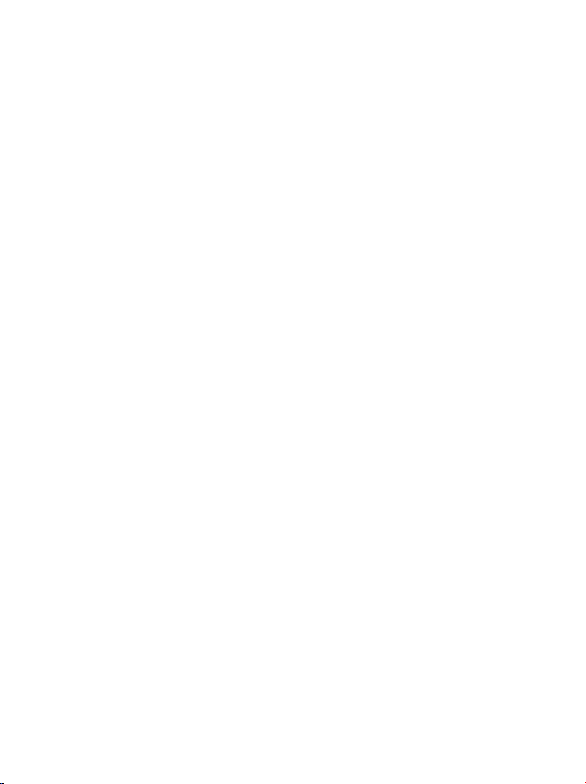
l
f
(i)fd
(
)
T
f
Anrufsperre .....................................................................................80
Anklopfen........................................................................................82
Automatische Wahlwiederholung .................................................82
Festgelegte Nr. wählen....................................................................82
Aktive Leitung.................................................................................83
Benutzergruppe ..............................................................................83
Netzwerk ....................................................................................84
Netzwerkmodus..............................................................................84
Liste Verfügbar................................................................................84
Bandeinstellung ..............................................................................84
Verbindung .....................................................................................84
Sicherheit....................................................................................85
PIN-Code ........................................................................................85
Telefon gesperrt ..............................................................................86
SIM gesperrt....................................................................................86
Energiesparmodus .....................................................................86
Sprache.......................................................................................86
Eingabe.......................................................................................86
Flugzeug .....................................................................................87
Wiederherstellen........................................................................87
5. Pflege und Wartung .....................................................88
6. Fragen und Antworten .................................................90
7. Kundenservice ..............................................................94
8. Lizenzvertrag ................................................................98
xiv Inhaltsverzeichnis
Page 18
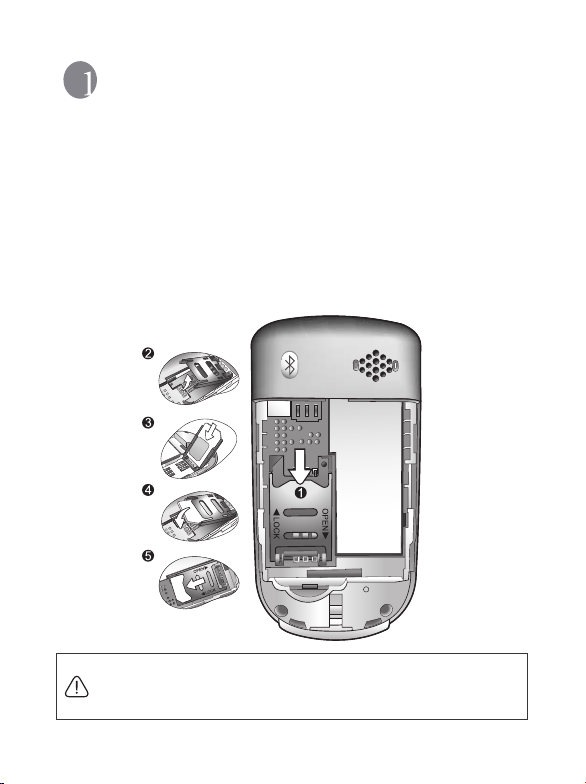
i
h
(
)fd
(
)
T
l
i
V
A
i
d
Inbetriebnahme des Telefons
SIM-Karte einsetzen
1. Legen Sie die Batterie vorsichtig auf die Rückseite des Telefons, so dass
die Kontakte der Batterie, wie auf dem Schildchen im Batteriefach
abgebildet, mit dem Gesicht nach unten zeigen.
2. Stecken Sie die SIM-Karte in den Kartenhalter (3). Die abgeschrägte
Ecke muss oben sein und die Metallkontakte müssen zum Telefon
zeigen (4).
3. Schieben Sie den Kartenhalter vor, um ihn einzurasten (5).
Eine SIM-Karte kann leicht durch Kratzer auf der Metallschicht
beschädigt werden. Beim Halten oder Einsetzen ist deshalb
besondere Sorgfalt erforderlich.
Inbetriebnahme des Telefons 1
Page 19

l
f
(
)fd
(
)
f
Akku einsetzen
1. Legen Sie den Akku mit den Kontakten nach unten vorsichtig in das
rückseitige Akkufach. Achten Sie dabei auf die richtige Ausrichtung mit
den Haltenasen im Telefon.
2. Schieben Sie den Akku gegen das obere Ende des Akkufachs und
drücken Sie dabei das untere Ende herunter, bis der Akku im Akkufach
einrastet.
Bitte das Telefon ausschalten, bevor Sie den Akku entnehmen.
Andernfalls können persönliche Einstellungen oder Daten auf Ihrer
SIM-Karte oder im Speicher des Telefons verloren gehen.
Akkudeckel einsetzen
Setzen Sie den Akkudeckel auf der Rückseite des Telefons auf und
schieben Sie ihn nach vorn, bis er einrastet.
2 Inbetriebnahme des Telefons
Page 20
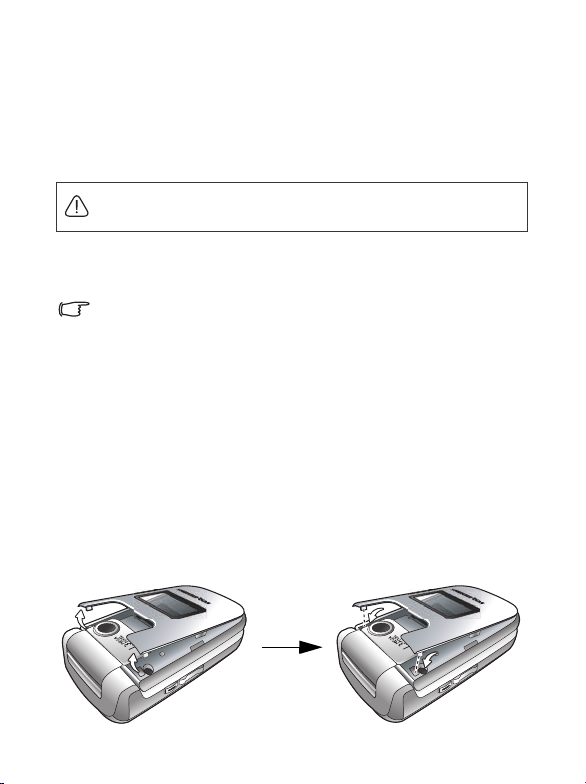
i
h
(
)fd
(
)
T
l
i
V
A
i
d
Akku laden
1. Den Stecker des Ladekabels komplett in die Buchse für das Ladegerät
unten an Ihrem Telefon einstecken. Achten Sie dabei auf die richtige
Richtung des Steckers.
2. Stecken Sie das Steckernetzteil in eine Steckdose ein.
Entnehmen Sie den Akku nicht während des Ladevorgangs.
3. Trennen Sie das Steckernetzteil von Telefon und Steckdose, sobald der
Akku vollständig aufgeladen ist.
Bitte beachten:
• Es dauert ungefähr 4 Stunden, bis der Akku vollständig aufgeladen ist.
• Bei niedrigem Akkuladezustand ertönt ein Warnton.
• Falls der Akku komplett entladen war, kann es vorkommen, dass der
Ladevorgang nicht sofort beim Einstecken des Steckers beginnt. Warten
Sie 10 bis 15 Minuten, bis der Ladevorgang beginnt.
Cover austauschen
1. Heben Sie das Cover vom Telefon ab.
2. Setzen Sie Nase an der inneren unteren Ecke des Covers an die
Aussparung an der unteren Ecke des Telefons an. Dann drücken Sie das
Cover auf das Mobiltelefon, bis es eingerastet ist.
Inbetriebnahme des Telefons 3
Page 21
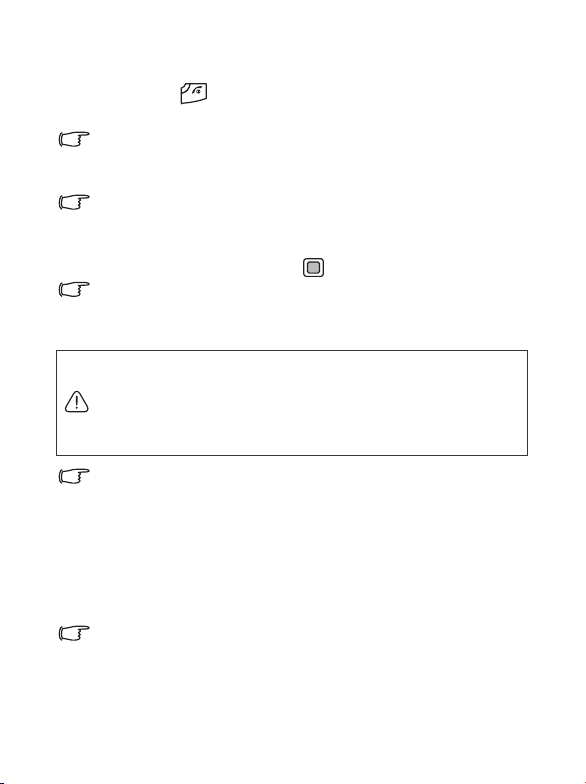
l
f
(
)fd
(
)
f
Telefon einschalten
1. Drücken Sie mehrere Sekunden lang, um das Telefon
einzuschalten. Auf dem Display erscheint die Begrüßungsanimation.
Um eine Begrüßungsnachricht einzustellen, wählen Sie:
Einstellungen > Anzeige > Begrüßungsnachricht. Weitere
Informationen siehe S. 77.
In dieser Bedienungsanleitung bedeutet „lang drücken“, eine Taste ca.
zwei Sekunden lang gedrückt zu halten. „Drücken“ bedeutet, eine
Taste nur kurz herunterzudrücken.
2. PIN eingeben und zur Bestätigung drücken.
Eine PIN (persönliche Identifikationsnummer) ist ein Kennwort, das
Sie von Ihrem Dienstanbieter erhalten. Sie benötigen dieses
Kennwort für die Nutzung der SIM-Karte.
Wenn die PIN dreimal nacheinander falsch eingeben wurde, wird die
SIM-Karte gesperrt. Zum Aufheben der Sperre müssen Sie dann die
PUK (Personal Unblocking Key, persönlicher Freischalt-Code) für
diese SIM-Karte eingeben. Eine PUK erhalten Sie von Ihrem
Dienstanbieter.
Um den Schutz durch eine PIN zu aktivieren/deaktivieren,
Einstellungen > Sicherheit > PIN-Code > PIN1-Code > Status
einstellen wählen. Siehe S. 85.
3. Nach Akzeptieren der PIN sucht das Telefon automatisch nach dem
entsprechenden Netz. Dieser Suchlauf kann einige Sekunden dauern.
4. Die Bereitschaftsanzeige erscheint mit der Empfangssignalstärke und
dem Namen des Dienstanbieters. Das Telefon ist jetzt betriebsbereit.
Wenn das Telefon das vorgesehene Netz nicht findet oder die
Verbindung zu einem Netz hergestellt wird, für das Sie keine
Zugangsberechtigung haben, bleibt die Anzeige für die
Empfangssignalstärke ohne Balken. Sie können dann lediglich einen
Notruf absetzen.
4 Inbetriebnahme des Telefons
Page 22
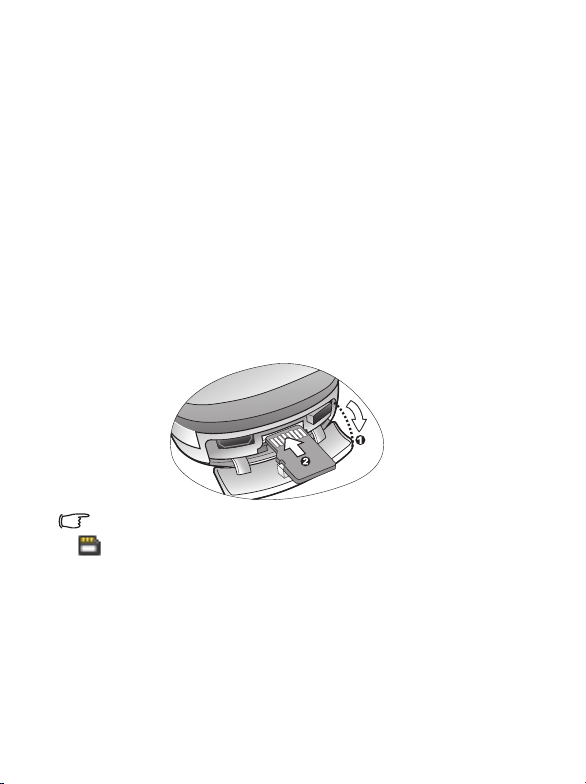
i
h
(
)fd
(
)
T
l
i
V
A
i
d
MicroSD-Karte
Ihr Telefon verfügt über einen microSD-Einschub, der speziell für die
Verwendung einer microSD-Karte vorgesehen ist. Es handelt sich um eine
entnehmbare Flash-Speicherkarte, mit der die Speicherkapazität Ihres
Telefons erweitert werden kann.
Auf einer microSD-Karte können Sie Multimedia-Daten speichern wie
z. B. Bilder, Fotos, MP3-Audiodateien und Klingeltöne.
MicroSD-Karte einsetzen
1. Abdeckung lösen.
2. MicroSD-Karte in den Einschub einführen. Stellen Sie sicher, dass die
Metallkontakte der Karte nach oben zeigen.
3. Abdeckung schließen.
Bitte beachten:
• wird in der Statuszeile angezeigt, wenn die microSD-Karte
eingesetzt ist.
• Das Telefon unterstützt keine microSD-Karten mit dem Format FAT32
oder NTFS.
MicroSD-Karte entnehmen
1. Abdeckung lösen.
2. Auf die microSD-Karte drücken, um sie zu auszuwerfen.
Inbetriebnahme des Telefons 5
Page 23
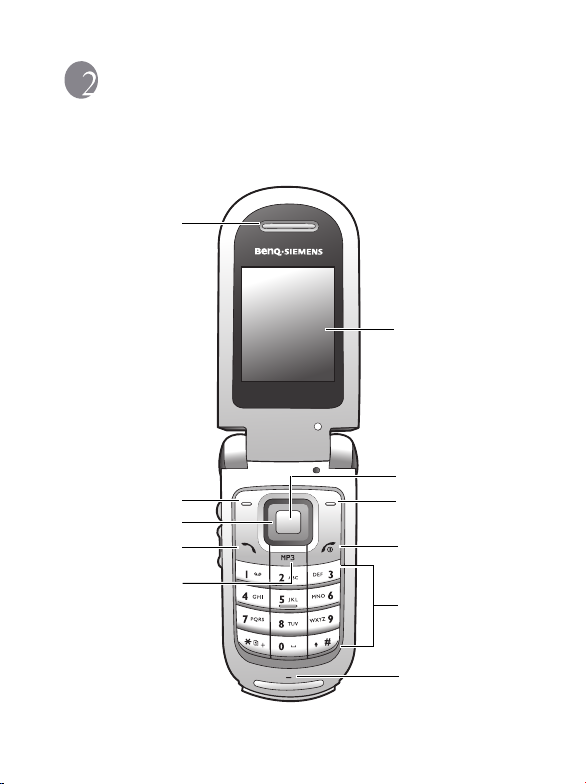
l
f
(
)fd
(
)
f
Übersicht Telefon
Ihr Telefon auf einen Blick
Vorderansicht in aufgeklapptem Zustand
Hörmuschel
Linke Displaytaste
Navigationstaste n
Sende-/
Ve r b i n d u n g s t a s t e
MP3-Taste
Hauptdisplay
Tast e O K
Rechte Displaytaste
Ein/Aus/Ende-Taste
Alphanumerische
Ta st e n
6 Übersicht Telefon
Mikrofon
Page 24
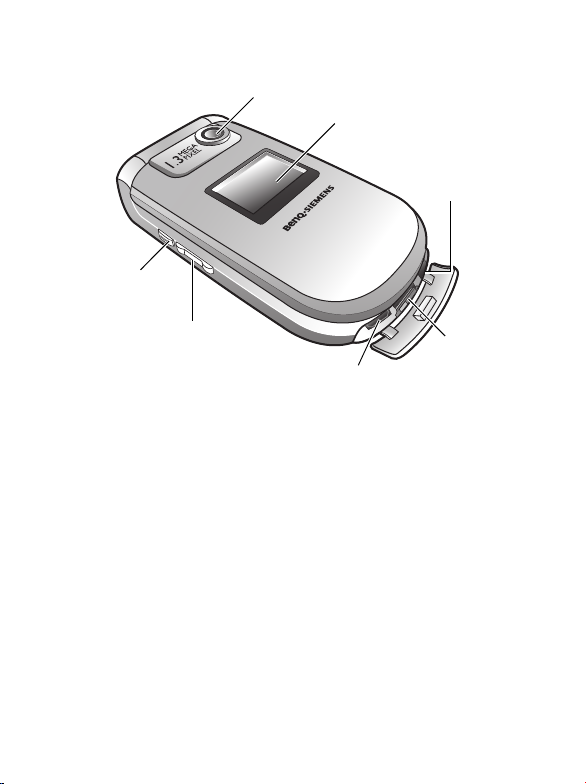
i
h
(
)fd
(
)
T
l
i
V
A
i
d
Seitenansicht
Kameraobjektiv
Externes Display
Anschlussbuchse
für Ladegerät
Ausl öser für
Kamera/Uhrtaste
Lautstärkeregler/
Kalende rtaste
Buchse für Headset zum
Freisprechen/Datenkabel
microSDEinschub
Externes Display
Bei geschlossenem Telefon zeigt die Statusanzeige des externen Displays
die Symbole für die Empfangssignalstärke, den Akkustand, die aktuelle
Uhrzeit und das aktive Profil an. Darüber hinaus werden Sie auf dem
externen Display über eingehende Anrufe, neue Nachrichten und
entgangene Anrufe informiert.
Übersicht Telefon 7
Page 25
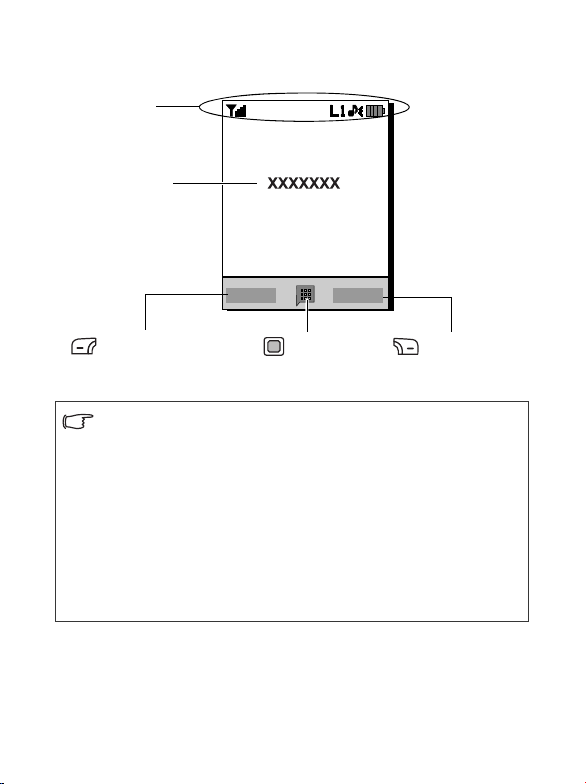
l
f
(
)fd
(
)
f
Bereitschaftsanzeige
Statusanzeige
Name de s
Dienstanbieters
drücken zum Starten
der in der Displaytaste
angegebenen Funktion.
8 Übersicht Telefon
drücken
zum Öffnen des
Hauptmenüs.
drücken zum
Starten der angegebenen
Funktion.
• Um den Hintergrund der Anzeige einzustellen, Einstellungen
> Anzeige > Hintergr.bild wählen. Alternativ dazu Media Center
> Bilder wählen. Siehe S. 63 und S. 77.
• Um das Thema der Anzeige einzustellen, Einstellungen
> Anzeige > Thema wählen. Siehe S. 77.
• Um die aktuelle Uhrzeit und das aktuelle Datum sowie das
anzuzeigende Format einzustellen, Einstellungen > Datum &
Uhrzeit wählen. Siehe S. 74.
• Um Text einzugeben (z. B. Benutzername), der im
Bereitschaftszustand angezeigt werden soll, Einstellungen
> Anzeige > Persönliches Banner wählen.
Page 26
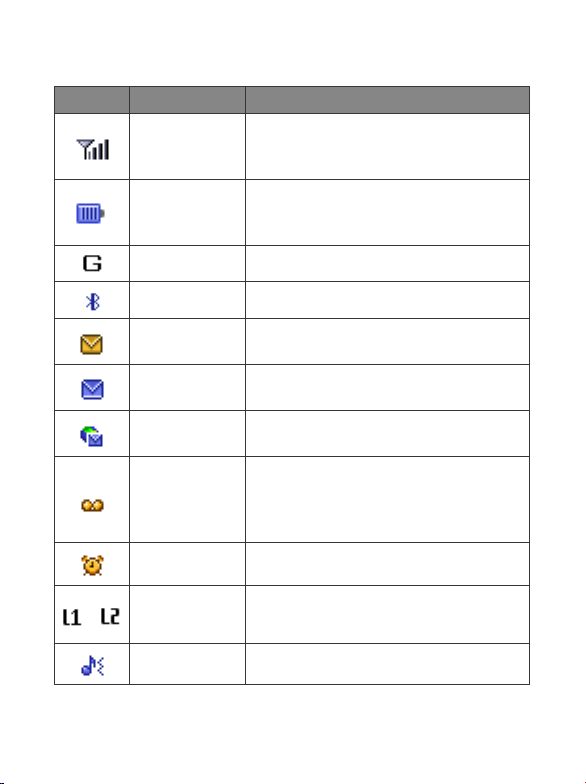
i
h
(
)fd
(
)
T
l
i
V
A
i
d
Symbole in der Statusanzeige
Symbol Funktion Beschreibung
Stärke des
Empfangssignal
s
Akku-
Ladezustand
GPRS aktiv GPRS wurde aktiviert.
Bluetooth Bluetooth aktiviert.
Nachricht
MMS-Nachricht
WAP-Nachricht
Mailbox
Alarm Der Alarm ist eingeschaltet.
Signalstärke des Netzes. Je mehr Balken
angezeigt werden, desto stärker ist das
Signal.
Zeigt den aktuellen Akku-Ladezustand an.
Je mehr Balken angezeigt werden, desto
höher ist der Ladezustand.
Sie haben neue oder noch ungelesene
SMS-Nachrichten.
Sie haben neue oder noch ungelesene
MMS-Nachrichten.
Sie haben neue oder noch ungelesene
WAP-Nachrichten.
Sie haben neue Sprachnachrichten erhalten
(dieses Symbol erscheint nur, wenn die
Funktion von Ihrem Dienstanbieter
unterstützt wird).
Leitung1 oder
Leitung2 wird
/
verwendet
Normal Das Profil Normal ist aktiv.
Zeigt an, welche Leitung gerade verwendet
wird.
Übersicht Telefon 9
Page 27
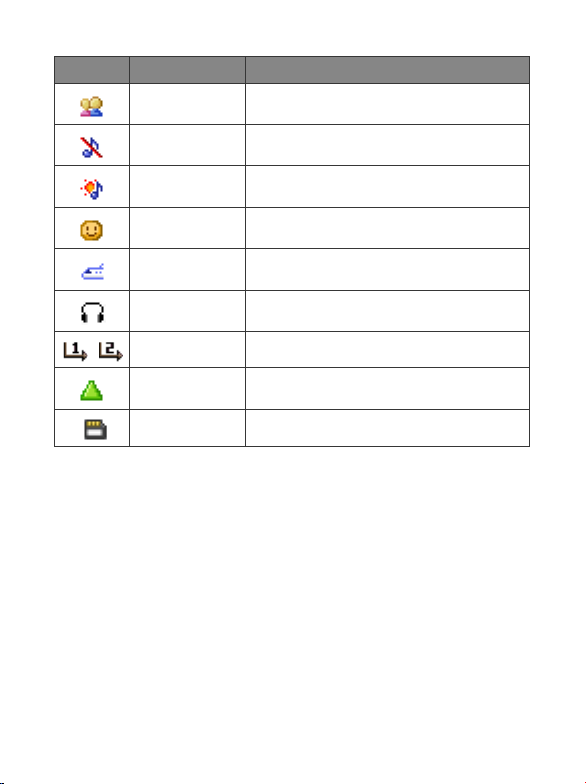
l
f
(
)fd
(
)
f
Symbol Funktion Beschreibung
Sitzung Das Profil Sitzung ist aktiv.
Leise Das Profil Leise ist aktiv.
Im Freien Das Profil Im Freien ist aktiv.
Persönlich Das Profil Persönlich ist aktiv.
Flugzeug Das Profil Flugzeug ist aktiv.
Headset Ein Headset ist am Telefon angeschlossen.
/
10 Übersicht Telefon
Umleiten Die Anrufumleitung ist aktiv.
Roaming Roaming ist aktiv (nicht Ihr Standardnetz).
MicroSD-Karte MicroSD-Karte ist eingesetzt.
Page 28
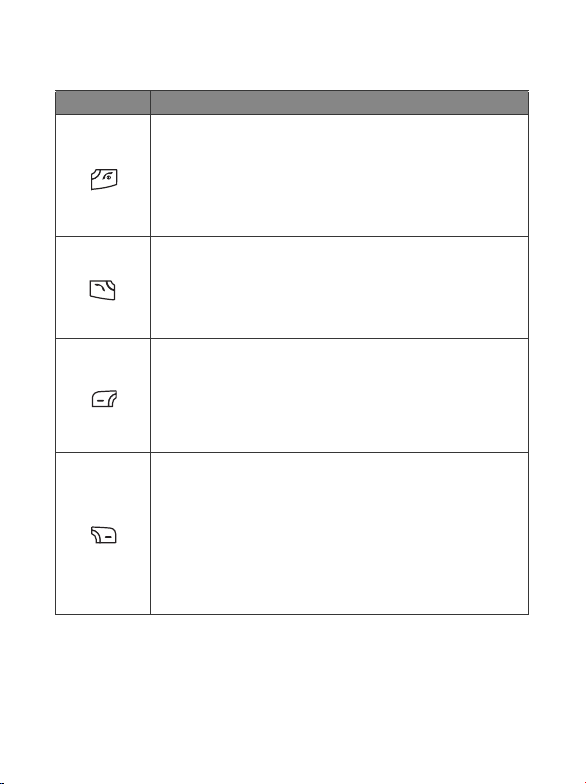
i
h
(
)fd
(
)
T
l
i
V
A
i
d
Tasten im Bereitschaftszustand verwenden
Tas te Befehle und Funktionen
Ein/Aus/Ende-Taste
• Lang drücken, um das Telefon ein- bzw. auszuschalten.
• Drücken, um ein Gespräch zu beenden, einen
eingehenden Anruf abzuweisen oder einen Wählvorgang
abzubrechen.
Verbindungstaste
• Drücken, um eine Nummer zu wählen oder einen Anruf
anzunehmen.
• Drücken, um die Ruflisten zu öffnen.
Linke Displaytaste
Drücken, um die Funktion, die links unten im Display
angegeben ist, auszuführen. Um die von der linken
Displaytaste ausgeführte Funktion zu ändern, wählen Sie
Einstellungen > Tastenzuweisung. Siehe S. 78.
Rechte Displaytaste
• Drücken, um die Funktion, die rechts unten im Display
angegeben ist, auszuführen. Um die von der rechten
Displaytaste ausgeführte Funktion zu ändern, wählen Sie
Einstellungen > Tastenzuweisung. Siehe S. 78.
• Lang drücken, um das Profil Leise ein- bzw.
auszuschalten.
Übersicht Telefon 11
Page 29
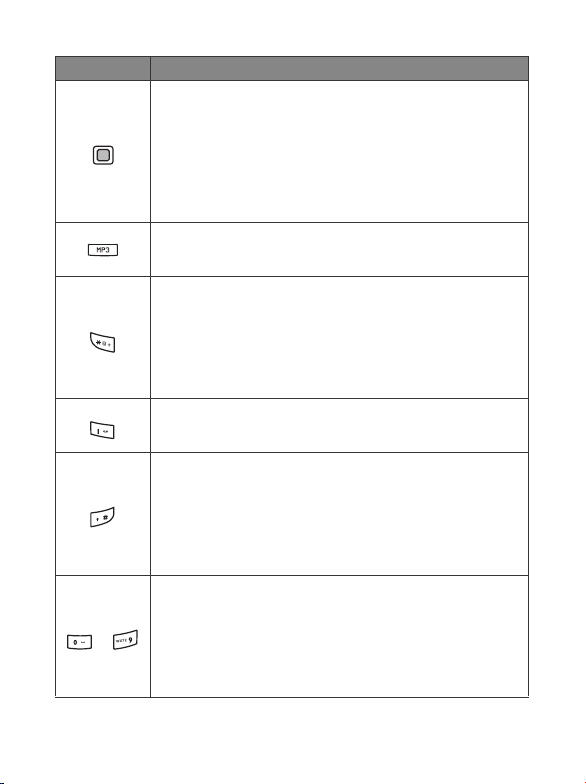
l
f
(
)fd
(
)
f
Tas te Befehle und Funktionen
Taste OK und Navigationstasten
• Taste OK drücken, um das Hauptmenü zu öffnen.
• Navigationstasten drücken, um die angezeigten
Funktionen auszuführen. Um den Tasten Funktionen
zuzuweisen, wählen Sie Einstellungen >
Tastenzuweisung. Siehe S. 78.
Taste MP3
Drücken, um den MP3-Player zu öffnen.
Sternchentaste
• Drücken, um ein Sternchen „*“ einzufügen.
• Für internationale Anrufe diese Taste lang drücken, bis
„+“ im Display erscheint, dann internationale Vorwahl,
Ortsvorwahl und Rufnummer des Empfängers eingeben.
Voicemail-Taste
Lang drücken, um Ihre Voicemail-Nummer zu wählen.
# - Taste
• Drücken, um das Nummernzeichen „#“ einzugeben.
• Bei Eingabe einer Durchwahl: Rufnummer eingeben,
dann „#“ Taste lang drücken. Nach Erscheinen eines „P“
die Durchwahl eingeben.
Alphanumerische Tasten
• Drücken, um die entsprechende Ziffer einzugeben.
~
• Direktzugriffstaste: Taste lang drücken zum sofortigen
Aktivieren der Funktion oder Wählen der Nummer, mit
der die Taste belegt ist. Siehe S. 37, „Direktzugriff“.
12 Übersicht Telefon
Page 30
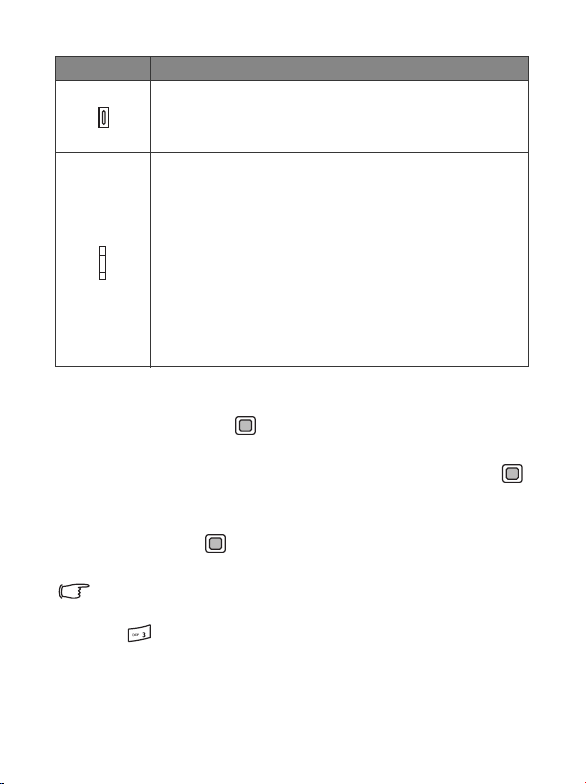
i
h
(
)fd
(
)
T
l
i
V
A
i
d
Tas te Befehle und Funktionen
• Lang drücken, um die Kamera zu öffnen.
• In zugeklapptem Zustand drücken, um die Zeit
anzuzeigen.
Lautstärketaste
• Obere oder untere Taste drücken, um die Lautstärke
anzupassen.
• Obere Taste lang drücken, um einen eingehenden Anruf
abzuweisen.
• Untere Taste lang drücken, um einen eingehenden Anruf
stumm zu schalten.
• In zugeklapptem Zustand drücken, um den Kalender zu
öffnen.
Navigation im Menü
1. Im Bereitschaftszustand drücken zum Öffnen des Hauptmenüs.
2. Mit den Navigationstasten im Menü nach oben, unten, rechts oder
links bewegen. Beispielsweise Einstellungen markieren und
drücken, um in das entsprechende Menü zu gelangen.
3. Mit den Navigationstasten zu einem Untermenü gehen, z. B. Profile
und anschließend drücken, um zum Untermenü-Element zu
gelangen.
Sie können ein Menüelement auch öffnen, indem Sie die
entsprechende Menünummer drücken. Im obigen Beispiel drücken
Sie zum Öffnen des Menüs Profile.
Übersicht Telefon 13
Page 31

l
f
(
)fd
(
)
f
Funktionen des Telefons
Anruffunktionen
Telefonieren
Im Bereitschaftszustand Rufnummer eingeben. drücken, um die
Rufnummer zu wählen.
Gespräch beenden
Um ein Gespräch zu beenden, drücken oder Telefon zuklappen. Auf
dem Display wird die Gesprächsdauer angezeigt. Dann schaltet das
Display in den Bereitschaftszustand zurück.
Anruf annehmen
Um einen Anruf anzunehmen, führen Sie eine der folgenden Aktionen
aus:
• In zugeklapptem Zustand aufklappen.
• In aufgeklapptem Zustand drücken Sie .
Wenn Sie zum Annehmen eines Gesprächs jede beliebige Taste
drücken wollen, wählen Sie Einstellungen > Anrufeinstellungen
> Annahmemodus > Beliebige Taste.
Anruf abweisen
Um einen eingehenden Anruf abzuweisen, führen Sie eine der folgenden
Aktionen aus:
• Drücken Sie lang auf die obere Taste des Lautstärkereglers an der Seite
des Telefons.
• In aufgeklapptem Zustand drücken Sie oder klappen das Telefon
zu.
14 Funktionen des Telefons
Page 32
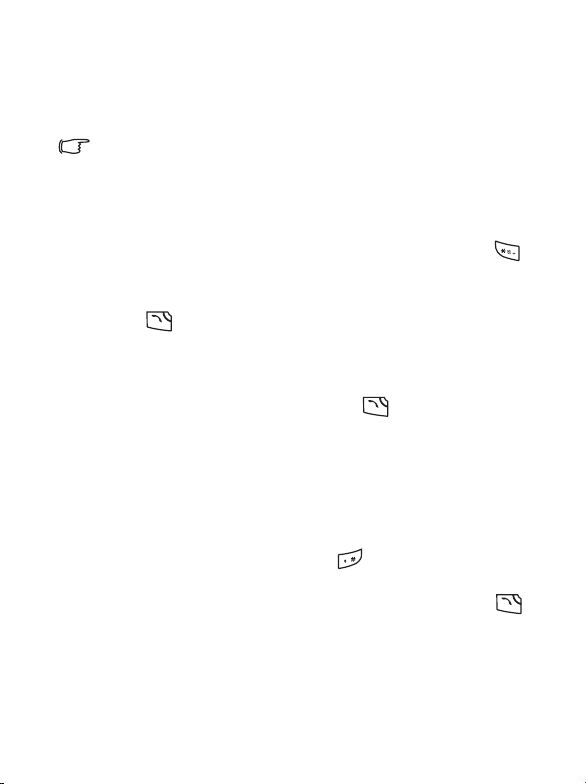
i
h
(
)fd
(
)
T
l
i
V
A
i
d
Lautstärke einstellen
Um während eines Gesprächs die Sprach-Lautstärke einzustellen, den
Lautstärkeregler an der Seite des Telefons drücken.
Sie können den Klingelton eines eingehenden Anrufs ausschalten,
indem Sie lang auf die untere Taste des Lautstärkereglers an der
Seite des Telefons drücken.
Internationaler Anruf
1. Internationale Zugangsnummer eingeben oder so lang auf
drücken, bis ein „+“ auf dem Display erscheint.
2. Ländervorwahl, Ortsvorwahl und Rufnummer des Anrufempfängers
eingeben. drücken, um die Nummer zu wählen.
Notruf
Sie erreichen den Notdienst unter der Nummer 112 (internationale
Notrufnummer). Nummer eingeben und drücken, um die
Nummer zu wählen. Sie können auch dann einen Notruf absetzen, wenn
Ihr Telefon gesperrt ist, wenn Sie keinen Netzzugang haben oder wenn
keine SIM-Karte eingelegt ist. Sie müssen sich lediglich in der Reichweite
eines Netzes befinden, das von Ihrem Telefon unterstützt wird.
Durchwahlnummer wählen
1. Nach Eingabe einer Telefonnummer, lang drücken, bis „P“
erscheint.
2. Die gewünschte Durchwahlnummer eingeben und dann
drücken, um sie zu wählen.
Funktionen des Telefons 15
Page 33
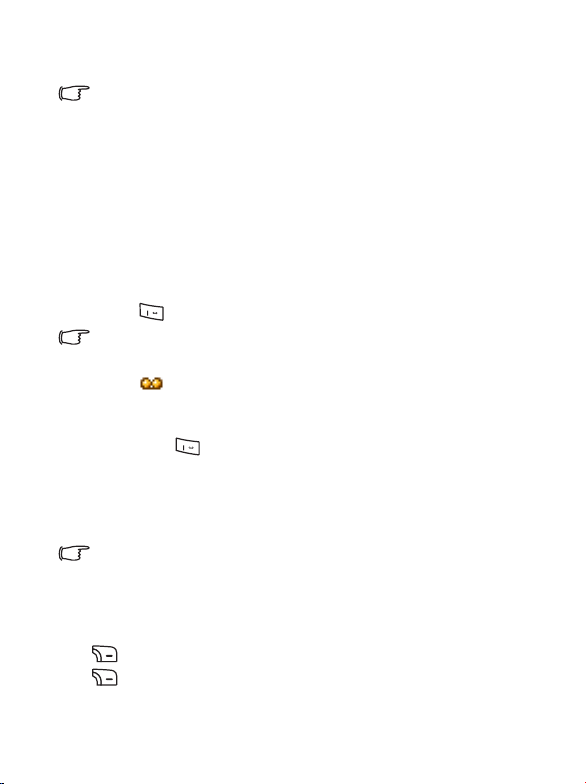
l
f
(
)fd
(
)
f
Kurzwahl
Um die Direktzugriffsfunktion nutzen zu können, müssen Sie eine
Nummerntaste mit der gewünschten Rufnummer belegen.
Informationen über das Anlegen von Direktzugriffsnummern siehe
S. 68, „Direktzugriff“.
Wenn Sie eine Nummerntaste mit einer Rufnummer belegt haben und das
Telefon im Bereitschaftszustand ist, drücken Sie diese Taste lang, um die
Rufnummer zu wählen.
Sprachnachrichten abhören
Um die Voicemail-Nummer zu wählen und Ihre Sprachnachrichten
abzuhören, lang drücken.
Bitte beachten:
• Wenn der Dienstanbieter diese Funktion unterstützt, wird das Voicemail-
Symbol auf dem Display angezeigt, sobald eine neue
Sprachnachricht vorliegt.
• Wenn die Voicemail-Nummer nicht gespeichert ist, können Sie durch lang
Drücken von nicht auf Ihre Sprachnachrichten zugreifen. In
diesem Fall müssen Sie die Nummer manuell einstellen. Dazu wählen
Sie Nachrichten > Sprachnachricht > Nummer festlegen.
Bedienfunktionen während eines Gesprächs
Die nachfolgend aufgeführten Optionen, die mit einem Sternchen (*)
versehen sind, hängen von der jeweiligen Netzunterstützung ab und
erfordern eventuell eine entsprechende Anmeldung.
Lautsprecher
(Lautsp.) drücken, um den Lautsprecher einzuschalten.
(Hörer) drücken, um den Lautsprecher auszuschalten.
16 Funktionen des Telefons
Page 34
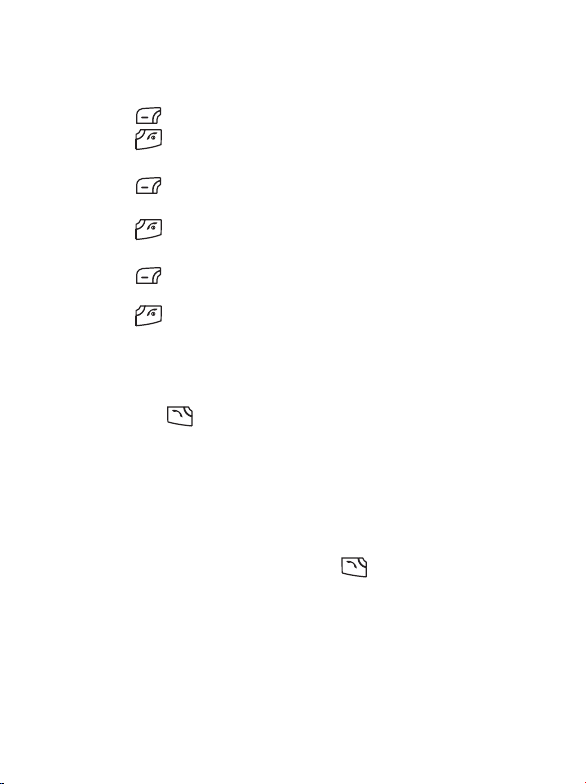
i
h
(
)fd
(
)
T
l
i
V
A
i
d
Gespräch halten*
• Wenn genau ein Gespräch aktiv ist:
a. (Halten) drücken, um dieses Gespräch zu halten.
b. drücken, um das Gespräch zu beenden.
• Wenn nur ein Gespräch gehalten wird:
a. (Aktiv.) drücken, um den gehaltenen Anruf
wiederaufzunehmen.
b. drücken, um das Gespräch zu beenden.
• Wenn ein Gespräch aktiv ist und ein weiteres gehalten wird:
a. (Makeln) drücken, um das gehaltene Gespräch
wiederaufzunehmen und das aktive Gespräch zu halten.
b. drücken. Es erscheint eine Liste der Gespräche, die Sie
beenden können.
Zweites Gespräch führen*
Rufnummer eingeben bzw. aus den Nummern- oder Anrufspeichern
auswählen. drücken, um diese Nummer zu wählen. Das derzeit
aktive Gespräch wird automatisch gehalten.
Anklopfen*
Wenn ein weiterer Anruf eingeht, während Sie ein Gespräch führen,
wird dies durch einen Anklopf-Ton signalisiert. Sie haben dann zwei
Möglichkeiten:
• Anklopfenden Anruf annehmen: drücken. Das derzeit
aktive Gespräch wird automatisch gehalten. Wenn jedoch bereits
ein anderer Anruf gehalten wird, wird eine Liste angezeigt, in der
Sie ein Gespräch auswählen können, das Sie beenden wollen.
Danach können Sie den anklopfenden Anruf annehmen.
Funktionen des Telefons 17
Page 35

l
f
(
)fd
(
)
f
• Anklopfenden Anruf abweisen: oder (Ende) drücken.
(Ende) drücken, weist den anklopfenden Anruf sofort ab;
drücken zeigt eine Liste an, in der Sie ein Gespräch
auswählen können, das Sie beenden wollen.
Anrufmenü
Wenn Sie während eines Gesprächs drücken, wird ein Menü
aufgerufen, das Ihnen eine Reihe von Funktionen bietet, die Sie
während eines Gesprächs ausführen können.
Menüoptionen, die mit einem Sternchen (*) versehen sind,
hängen von der jeweiligen Netzunterstützung ab und erfordern
eventuell eine entsprechende Anmeldung.
Headset verwenden
Erlaubt Ihnen die Verwendung eines Bluetooth-Headsets.
Weitere Informationen siehe S. 52, „Verbindung mit dem
Bluetooth-Headset herstellen“.
Lautsprecher/Hörer verwenden
Umschalten zwischen Lautsprecher und Hörer.
Telefonbuch
Nummer im Telefonbuch suchen.
Rufl isten
Ruflisten mit entgangenen, angenommenen und gewählten
Anrufen anzeigen.
Konferenz*
Bei Telefonkonferenzen können Sie gleichzeitig mit mehreren
Teilnehmern sprechen.
Halten/Gehaltenen Anruf aktivieren/Makeln*
Anruf-Status umschalten.
18 Funktionen des Telefons
Page 36

i
h
(
)fd
(
)
T
l
i
V
A
i
d
Zusammenschalten/Privat
Gehaltenen Teilnehmer dem laufenden Konferenzgespräch
hinzufügen bzw. einzelnen Konferenzteilnehmer für ein
privates Gespräch herausgreifen und alle anderen
Teilnehmer halten.
Weiterleiten
Verbindung zweier Teilnehmer ermöglichen, während der
eigene Anruf beendet wird. (Einer der beiden Teilnehmer
kann am aktiven Anruf beteiligt sein, während der andere
gehalten oder gerade gewählt wird.) So wird zwischen diesen
beiden Parteien ein separates Gespräch ermöglicht.
DTMF senden
Wenn das Telefon mit anderen Geräten oder Diensten verbunden
ist, können Sie DTMF-Zeichenfolgen senden (DTMF: Dual Tone
Multi-Frequency). DTMF-Zeichenfolgen sind Tastentöne, die
während der Wahl einer weiteren Nummer über das Mikrofon
gesendet werden können. Das Telefon sendet die Töne aus, um
mit Anrufbeantwortern, Pagern, computergestützten
Telefondiensten usw. zu kommunizieren.
Rufnummer eingeben und drücken, um die
DTMF-Zeichenfolge zu senden.
Anruf beenden
Alle beenden
Alle aktiven und gehaltenen Gespräche beenden.
Aktiven Anruf beenden
Nur das aktive Gespräch beenden.
Gehaltenen Anruf beenden
Nur das oder die gehaltenen Gespräche beenden.
Funktionen des Telefons 19
Page 37

l
f
(
)fd
(
)
f
Einen beend.
Nur ein Gespräch über Nummer oder Kontakt beenden.
Unbek. Rufnr.
Anruf von einer unbekannten Rufnummer beenden.
Halten/Gehaltenen Anruf aktivieren/Makeln
Anruf-Status umschalten.
Stummschalten/Stummschaltung aus
Modus Stumm aktivieren/deaktivieren.
SMS
Während eines Gesprächs eine SMS lesen oder schreiben.
Weitere Informationen siehe S. 39, „SMS“.
Rechner
Taschenrechner verwenden. Weitere Informationen siehe S. 69,
„Rechner“.
Anrufnotiz
Während eines Anrufs eine Aufnahme machen. Die
Aufnahmedateien sind in Media Center > Musi k > Aufna hmen
zugänglich.
Telefonbuch
Kontakte im Telefonbuch speichern
Die Kapazität des auf der SIM-Karte gespeicherten Telefonbuchs
hängt vom Typ der SIM-Karte ab, die Sie von Ihrem Dienstanbieter
erhalten haben.
1. Im Bereitschaftszustand die zu speichernde Rufnummer eingeben
und (Speichern) drücken.
20 Funktionen des Telefons
Page 38

i
h
(
)fd
(
)
T
l
i
V
A
i
d
2. Wählen, wohin der Kontakt gespeichert werden soll. Zu SIM
hinzufügen oder Zu Telefon hinzufügen wählen.
3. Datenfeld markieren, das Sie bearbeiten möchten. Dann drücken,
um die Daten einzugeben.
4. Nachdem Sie den Eintrag ausgefüllt haben, drücken, um zum
Datenfeld des Telefonbuchs zurückzukehren.
5. (Optionen) drücken für folgende Möglichkeiten:
• Speichern: Eingegebene Daten speichern.
• Anruferty p: Kategorie der Rufnummer des Kontakts ändern (von
Handynr. zu Privatnummer). Diese Option kann nur im
Datenfeld für die Rufnummer verwendet werden.
• Neues Feld: Fügt zusätzliche Datenfelder für einen Kontakt hinzu.
• Feld löschen: Löscht das ausgewählte Datenfeld.
6. Sobald Sie mit dem Bearbeiten fertig sind, drücken
Sie (Optionen) und wählen Sie Speichern, um die Details des
Kontakts zu speichern.
Telefonbucheinträge auf der SIM-Karte
Name Name des Kontakts
Nummer Rufnummer des Kontakts
Anrufergruppe für den Kontakt auswählen.
Anrufergruppe
Um eine Anrufergruppe zu definieren,
Telefonbuch > Anrufergruppe wählen.
Siehe S. 57.
Funktionen des Telefons 21
Page 39

l
f
(
)fd
(
)
f
Telefonbucheinträge im Telefonspeicher
Name Name des Kontakts
Handynr. Mobiltelefon-Nummer des Kontakts
Privatnummer Private Festnetz-Nummer des Kontakts
E-Mail E-Mail-Adresse des Kontakts
Anrufergruppe für den Kontakt auswählen.
Anrufergruppe
Um eine Anrufergruppe zu definieren
Telefonbuch > Anrufergruppe wählen.
Siehe S. 57.
Zusätzliche Telefonbucheinträge im Telefonspeicher
Handynr. Mobiltelefon-Nummer des Kontakts
Privatnummer Private Festnetz-Nummer des Kontakts
Büronummer Büro-Festnetznummer des Kontakts
Andere Nummer Weitere Rufnummer des Kontakts
Privatadresse Privatadresse des Kontakts
Büroadresse Büroadresse des Kontakts
Firma Firmenname des Kontakts
Abteilung Abteilungsname des Kontakts
Position Position des Kontakts
Notiz Notizen für den Kontakt bearbeiten.
22 Funktionen des Telefons
Page 40

i
h
(
)fd
(
)
T
l
i
V
A
i
d
Besonderer Tag Besonderen Tag für den Kontakt eingeben.
Klingelton für den Kontakt festlegen. Geht ein
Anruf vom Kontakt ein, verwendet das
Telefon diesen Klingelton.
Klingelton-ID
Anruferbild
Der in diesem Feld festgelegte
Klingelton ersetzt den Klingelton der
Anrufergruppe des Kontakts (sofern
festgelegt).
Bild festlegen, das bei einem eingehenden
Anruf dieses Kontakts auf dem Display
erscheint.
Das in diesem Feld festgelegte Bild
ersetzt das Bild der Anrufergruppe
des Kontakts (sofern festgelegt).
Kontakte im Telefonbuch suchen
1. Im Bereitschaftszustand die entsprechende Taste für Namen drücken,
um die im Telefonbuch gespeicherten Kontakte anzuzeigen.
2. Alphanumerische Taste drücken, die den ersten Buchstaben des
gesuchten Namens enthält, und zwar so oft, wie für den Buchstaben
erforderlich.
3. Ggf. gewünschten Eintrag mit der Navigationstaste markieren.
Die Funktionen, die der linken und der rechten Displaytaste
standardmäßig zugewiesen sind, können regionsabhängig variieren.
Unter Umständen ist keine Displaytaste mit Namen belegt. Um die
von den Displaytasten auszuführende Funktion zu ändern, wählen Sie
Einstellungen > Tastenzuweisung. Siehe Die Funktionen, die der
Funktionen des Telefons 23
Page 41

l
f
(
)fd
(
)
f
linken und der rechten Displaytaste standardmäßig zugewiesen sind,
können regionsabhängig variieren. Unter Umständen ist keine
Displaytaste mit Namen belegt. Um die von den Displaytasten
auszuführende Funktion zu ändern, wählen Sie Einstellungen >
Tastenzuweisung. Siehe S. 78.
Sie können auch Telefonbuch > Suchen wählen und dann den vollen
Namen oder nur den Anfangsbuchstaben eingeben, um den Kontakt
zu suchen.
erscheint im oberen Teil des Displays, wenn der Kontakt auf
Ihrer SIM-Karte gespeichert ist; erscheint, wenn sich der Kontakt
im Telefonspeicher befindet.
Wenn Sie den gewünschten Kontakt gefunden haben, stehen Ihnen
folgende Möglichkeiten zur Verfügung:
• drücken, um die Kontaktdetails anzuzeigen.
• drücken, um die Nummer zu wählen. Wenn in dem Eintrag
mehr als eine Rufnummer hinterlegt ist, werden Sie aufgefordert, eine
Nummer auszuwählen.
• (Optionen) drücken für folgende Kontaktoptionen:
Hinzufügen, Bearbeiten, Zu SIM kopier./An Tel. kop., vKarte senden
oder Lösch. Um die Kontaktdaten per SMS oder Bluetooth zu senden,
wählen Sie vKarte senden.
Informationen über Bluetooth siehe S. 52, „Bluetooth“.
Ruflisten
Sie haben drei Möglichkeiten, um die letzten entgangenen, gewählten und
angenommenen Anrufe auf Ihrem Telefon anzuzeigen.
24 Funktionen des Telefons
Page 42

i
h
(
)fd
(
)
T
l
i
V
A
i
d
• Wenn Anrufe nicht entgegengenommen wurden, wird auf dem
Display eine Nachricht über entgangene Anrufe und deren Anzahl
angezeigt. drücken, um die Rufnummer des entgangenen Anrufs
anzuzeigen.
• Im Bereitschaftszustand drücken, um die Liste der letzten
entgangenen, gewählten und angenommenen Anrufe anzuzeigen.
• Gehen Sie zu Anrufe und blättern dann zu Entgangene Anrufe,
Angenommene Anrufe oder Gew. Rufnr.
Das Symbol erscheint neben entgangenen Anrufen;
erscheint neben gewählten Nummern; erscheint neben
angenommenen Anrufen.
Gewünschte Nummer markieren und anschließend
drücken, um zurückzurufen.
(Optionen) drücken und gewünschte Funktion auswählen.
Profil Leise verwenden
Im Bereitschaftszustand lang drücken, um das Profil Leise zu
aktivieren. Wenn das Profil aktiviert ist, werden Sie lediglich durch ein
Vibrieren des Telefons auf einen eingehenden Anruf hingewiesen. Es
ertönt kein Klingelton.
1. Wenn Sie zur Aktivierung des Profils Leise lang drücken, vibriert
das Telefon eine Sekunde lang. Das Symbol erscheint in der
Statusanzeige.
2. Um das Profil Leise auszuschalten, lang drücken.
Um ein Profil zu aktivieren oder zu definieren Einstellungen > Profile
wählen. Siehe S. 75, „Profile“.
Funktionen des Telefons 25
Page 43

l
f
(
)fd
(
)
f
Kamera
h
Ihr Telefon ist mit einer Digitalkamera ausgestattet, mit der Sie Fotos
aufnehmen können, die Sie dann als Anruferbild oder Hintergrund
verwenden können. Sie können ein Foto auch per MMS oder Bluetooth
versenden.
Fotos aufnehmen
1. Gehen Sie zu Unter halt ung > Kamera, um den Kameramodus zu
aktivieren oder drücken Sie lang auf an der Seite des Telefons. Der
Bildsucher wird angezeigt.
Belichtungswert
Aufnahmemodus
Umge bung
Selbstauslösermodus
Zeitstempel aktiviert
Auslösergeräusch ist
ausgeschaltet
Speicher wird verwendet
Bildgröße
Anzahl der noc
aufzunehmenden
Fotos
Zoomstufe
2. (Optionen)
drücken, um das Menü Einstellungen zu öffnen.
Einzelheiten zu den Funktionen der unterschiedlichen Einstellungen
siehe S. 27, „Einstellungen für den Kameramodus anpassen“.
Die Symbole auf dem Display werden entsprechend der
vorgenommenen Einstellungen geändert. Eine Beschreibung der
Symbole finden Sie auf S. 29, „Symbole im Kameramodus“.
3. Wenn der Bildsucher erscheint, drücken Sie die linke oder rechte
Navigationstaste, um die Belichtung einzustellen; drücken Sie die
Navigationstaste nach oben oder unten, um zu zoomen.
26 Funktionen des Telefons
Page 44

i
h
(
)fd
(
)
T
l
i
V
A
i
d
Die Zoom-Funktion wird ausgeschaltet, wenn die Bildgröße auf
1280 x 960 und 768 x 960 eingestellt wird.
4. Um ein Foto aufzunehmen, drücken Sie bzw. an der Seite des
Telefons. Das Foto wird entsprechend der vorgenommenen Einstellung
automatisch im Telefonspeicher oder auf der microSD-Karte
gespeichert. Optionen zur Anpassung der Einstellungen siehe S. 27,
„Einstellungen für den Kameramodus anpassen“. Optionen zur
Vorschau von Fotos siehe S. 31, „Foto mit einer Sprachaufnahme
versehen.“.
Um gerade gespeicherte Fotos zu löschen, (Lösch.) drücken.
Um zum Bildsucher zurückzukehren, ohne die gerade
aufgenommenen und gespeicherten Bilder zu löschen, drücken.
Einstellungen für den Kameramodus anpassen
1. (Optionen) drücken, um das Menü Einstellungen zu öffnen.
2. Drücken Sie die Navigationstasten nach oben oder unten, um zu
der gewünschten Option zu gelangen und dann , um die
Einstellung zu speichern. Wenn Sie die Einstellung nicht anpassen
wollen, (Zurück) drücken, um zum Bildsucher zurückzukehren.
Name Funktionen
Fotos anzeigen Zeigt das Photoalbum an.
S.ausl. einst.
Symbole
anzeigen/
ausblenden
Der Selbstauslöser nimmt nach ein paar Sekunden ein
Foto auf. Zwischen 5 oder 10 Sekunden wählen oder
die Option ganz deaktivieren.
Zeigt die Symbole im Bildsucher an oder blendet sie
aus.
Funktionen des Telefons 27
Page 45

l
f
(
)fd
(
)
f
Name Funktionen
Einstellungen
Ermöglicht Ihnen, die Einstellungen des Kameramodus
zu verändern.
3. Um die Kameramodus-Einstellungen anzuzeigen, wählen Sie
Einstellungen. Wenn Sie die Einstellungen vorgenommen haben,
drücken Sie (Speichern) um die Einstellungen zu speichern.
Die Optionen der Kameramodus-Einstellungen:
Symbo
l
Name Funktionen
Bildgröße Gewünschte Bildgröße einstellen.
Umgebung
Aufnahmemodus
Weißabgleich
Effekt
Qualität Bildqualität (Komprimierung) einstellen.
Zeitstempel Foto mit einem Zeitstempel versehen.
Voreinstellungen laden, die am besten zu der
Umgebung passen, in der Sie sich gerade
befinden.
Zwischen Einzelbild (Einzel) und
Serienaufnahme (MultiShot) wählen. Die
Optionen erscheinen unterschiedlich
entsprechend der gewählten Bildgröße.
Vordefinierte Einstellungen für spezielle
Lichtbedingungen laden.
Farbe oder Farbton auf das Foto anwenden,
um einen künstlerischen Effekt zu erzielen.
Speichern in
28 Funktionen des Telefons
Ton Auslösergeräusch ein- bzw. ausschalten.
Standardspeicher auf Telefonspeicher bzw.
microSD-Karte einstellen.
Page 46

i
h
(
)fd
(
)
T
l
i
V
A
i
d
Je nach eingestellter Bildgröße sind einige Optionen unter
Umständen nicht verfügbar.
Symbole im Kameramodus
Die Symbole auf dem Display werden entsprechend der vorgenommenen
Einstellungen geändert. Um Symbole anzuzeigen bzw. auszublenden,
(Optionen) drücken und Symbole ausblenden/Symbole anzeigen
wählen.
Bildgröße
Symbol Modus Symbol Modus
1280 x 960 320 x 240
768 x 960 128 x 160
640 x 480 96 x 64
384 x 480
Umgebung
Symbol Modus
Auto
Personen
Querformat
Sonnig
Sonnenuntergang
Funktionen des Telefons 29
Page 47

l
f
(
)fd
(
)
f
Symbol Modus
Selbstauslöser
Symbol Funktion
Auf nahmem odu s
Symbol Funktion
Speichern in
Symbol Funktion
Nacht
Schnee
Te xt
5 Sekunden
10 Sekunden
Einzel
9 MultiShot
microSD
Telefonspeicher
30 Funktionen des Telefons
Page 48
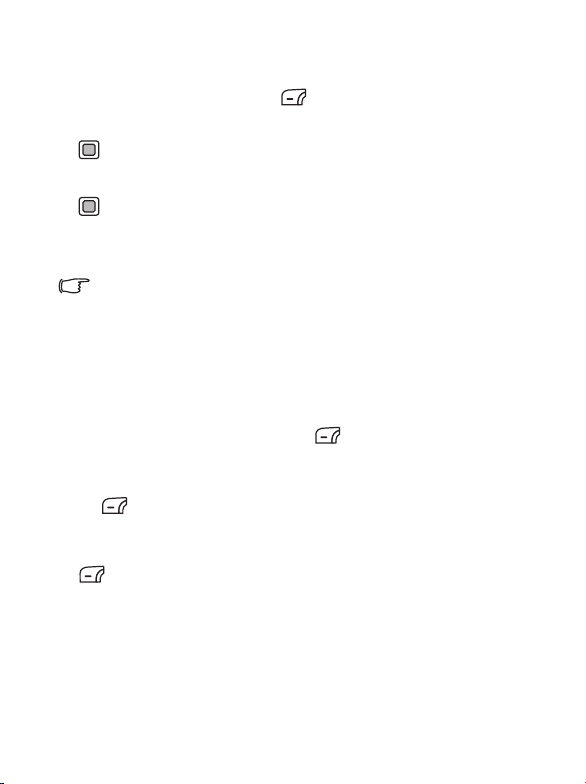
i
h
(
)fd
(
)
T
l
i
V
A
i
d
Foto mit einer Sprachaufnahme versehen.
1. Nachdem ein Foto gemacht ist, (Option) drücken und Auf n.
wählen.
2. drücken, um die Aufnahme zu starten. Die maximale Länge
beträgt 60 Sekunden.
3. erneut drücken, um die Aufnahme zu stoppen. Nach Beendigung
der Aufnahme werden das Foto und die dazugehörige Sprachaufnahme
abgespielt.
Die Sprachaufnahme erhält denselben Namen wie das dazugehörige
Foto, allerdings mit einer anderen Erweiterung. Wenn das Foto
umbenannt wird, muss auch die Sprachaufnahme denselben Namen
erhalten, damit sie gleichzeitig mit dem dazugehörigen Foto
abgespielt werden kann.
Um ein Foto umzubenennen, markieren Sie das Foto in Unterhaltung
> Kamera > Fotos anzeigen oder im Media Center > Bilder >
Kamerabilder und drücken Sie (Option), um Umben. zu
wählen. Um eine Sprachaufnahme umzubenennen, markieren Sie die
Aufnahme in Media Center > Musik > Aufnahmen und drücken Sie
(Option), um Umben. auszuwählen.
Fotos verwalten
1. (Optionen) drücken, um das Menü Einstellungen zu öffnen.
2. Fotos anzeigen auswählen. Sie sehen eine Liste oder Miniaturansichten
der aufgenommenen Fotos, je nach Einstellung.
Funktionen des Telefons 31
Page 49

l
f
(
)fd
(
)
f
3. (Optionen) wählen, um das Einstellungsmenü zu sehen. Nach
oben oder unten gehen, um eine Option zu wählen.
Name Optionen
Senden
Löschen Foto löschen.
Einstellen
Verschieben
Kopieren
Diashow Aufgenommene Bilder als Diashow anzeigen.
Durchsuchen-
Modus
Neuer Ordner Neue Ordner zum Speichern der Fotos anlegen.
Schützen Fotos vor dem Löschen schützen.
Schutz aufh.
Umben. Foto umbenennen.
Alle löschen Alle Bilder im Ordner löschen.
Details
Sie können ein Foto auch per MMS oder Bluetooth
versenden.
Sie können das Foto als Hintergrundbild, Anruferbild
für einen neuen/bestehenden Kontakt oder als
Gruppen-Anruferbild für eine Anrufergruppe einstellen.
Foto in einen Ordner verschieben oder auf die
microSD-Karte und umgekehrt.
Foto in einen Ordner kopieren oder auf die
microSD-Karte und umgekehrt.
Fotos als Liste oder Miniatur ansehen.
(Verfügbar bei geschützten Fotos) Lösch-Schutz
entfernen.
Zeigt Detailinformationen über das Foto an, wie
z.B. Name, Auflösung und Größe.
4. drücken, um die gewünschte Option auszuwählen.
5. drücken, um die Einstellung zu speichern.
6. (Zurück) drücken, um zum Bildsucher zurückzukehren.
32 Funktionen des Telefons
Page 50

i
h
(
)fd
(
)
T
l
i
V
A
i
d
MP3-Player
Ihr Telefon verfügt über einen MP3-Player, mit dem Sie unterwegs Ihre
Lieblingsmusik abspielen können. Um den MP3-Player zu öffnen, wählen
Sie Unt erhal tung > MP3-Player bzw. drücken auf der Tastatur.
Sie können mit Hilfe von Bluetooth oder dem mitgelieferten
Datenkabel USB Musik von einem Computer auf Ihr
Telefon hochladen. Weitere Informationen siehe S. 52, „Bluetooth und
USB-Anschluss“.
Der MP3-Player spielt Musikdateien ab, die auf der microSD-Karte
gespeichert sind.
Der MP3-Player kann nur Audiodateien der folgenden
Formate abspielen: MP3 (MPEG1-LAYER3/MPEG2-LAYER3/
OMA DRM v.1.0), AAC (ADTS-Format, ADIF-Format (LC Profile)/
OMA DRM v.1.0) und WMA.
Musikw iedergabe
Wenn Si e i m Menü Titel oder in einer der Wiedergabelisten einen Titel
auswählen und abspielen, werden alle Titel dieses Ordners oder dieser
Wiedergabeliste abgespielt.
Navigationstasten drücken, um die angezeigten Funktionen auszuführen.
Funktionen des Telefons 33
Page 51

l
f
(
)fd
(
)
f
Beim Abspielen einer Musikdatei wird auf dem Display der MP3-Player
i
(wie unten dargestellt) angezeigt.
Verstrichene Zeit be
der Wiedergabe
Lautstärke
Rücklauf/Vorherige/
Erneute Wiedergabe
Stopp
Funktion Beschreibung
Lautstärke
Rücklauf/
Vorherige/
Erneute
Wiedergabe
Vorlauf/Weiter
Wiedergabe/
Pause
Stopp Drücken, um die Audio-Wiedergabe zu stoppen.
34 Funktionen des Telefons
Aktuelle
Wied erga belis te
anzeigen
Wiedergabe/Pause
Vorlauf/Weiter
MP3-Player beenden
Drücken Sie den Lautstärkeregler, um die
Wiedergabelautstärke einzustellen.
• Um zurückzuspulen, Taste während der Wiedergabe
lang drücken.
• Um den vorherigen Titel abzuspielen, Taste während
der Wiedergabe drücken, wenn maximal 2 Sekunden
verstrichen sind.
• Um den aktuellen Titel erneut abzuspielen, Taste
drücken, wenn mehr als 2 Sekunden verstrichen sind.
• Während der Wiedergabe Taste lang drücken, um
vorzuspulen.
• Taste drücken, um zum nächsten Titel zu wechseln.
• Taste drücken, um den aktuellen Titel abzuspielen.
• Taste drücken, um die Wiedergabe zu unterbrechen;
erneut drücken, um die Wiedergabe fortzusetzen.
Page 52
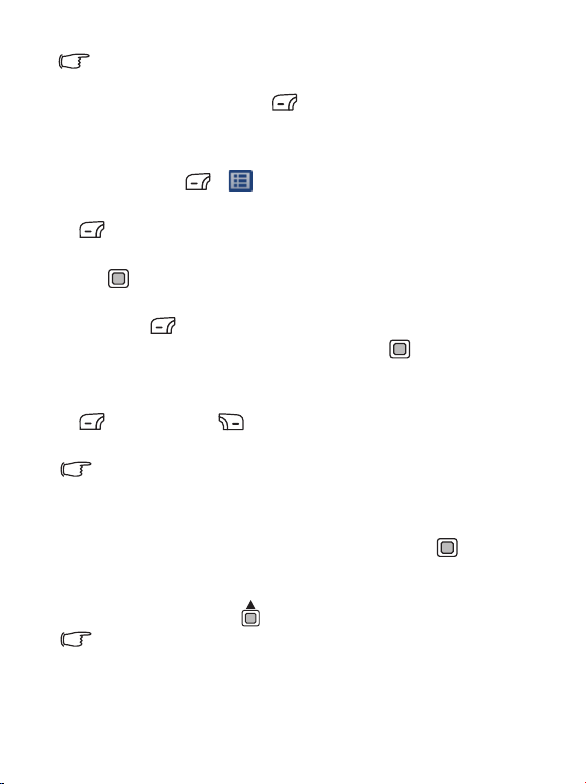
i
h
(
)fd
(
)
T
l
i
V
A
i
d
Die Titel werden in der Reihenfolge abgespielt, in der sie in der
aktuellen Wiedergabeliste gespeichert sind. Um Titel in willkürlicher
Reihenfolge abzuspielen, Einstellungen > Mischen verw.
wählen.
Wiedergabeliste aufbauen
1. Im MP3-Player ( ) drücken und Wiedergabelisten wählen,
um Ihre Wiedergabeliste aufzubauen.
2. (Optionen) drücken, um Hinzufügen auszuwählen.
3. Im Display Wiedergabeliste hinzufügen Wiedergabeliste benennen
und drücken zum Speichern.
4. Auf die Frage, ob Titel zur neuen Wiedergabeliste hinzugefügt werden
sollen, mit (Ja) antworten.
5. Titel markieren, den Sie hinzufügen wollen, und drücken, um den
Titel auszuwählen. Diesen Schritt wiederholen, bis alle gewünschten
Titel in der Wiedergabeliste vorkommen.
6. (Fertig ) oder (Zurück) drücken, um die Einstellung zu
speichern und das Bearbeitungsfenster zu verlassen.
Alle wählen, um alle Titel auszuwählen oder ihre Auswahl
aufzuheben.
Aktuelle Wiedergabeliste ansehen
Wenn Sie einen Titel auswählen und zum Abspielen drücken,
werden in Akt. Wdrgbeliste alle in dieser Wiedergabeliste bzw. einem
Ordner gespeicherten Titel angezeigt. Um die aktuelle Wiedergabeliste
anzuzeigen, im MP3-Player drücken.
Wenn eine Datei in der aktuellen Wiedergabeliste umbenannt oder
gelöscht wurde und daher nicht abgespielt werden kann, wird ein
Fragezeichen vor dem Dateinamen angezeigt. Weitere Informationen
siehe S. 93.
Funktionen des Telefons 35
Page 53
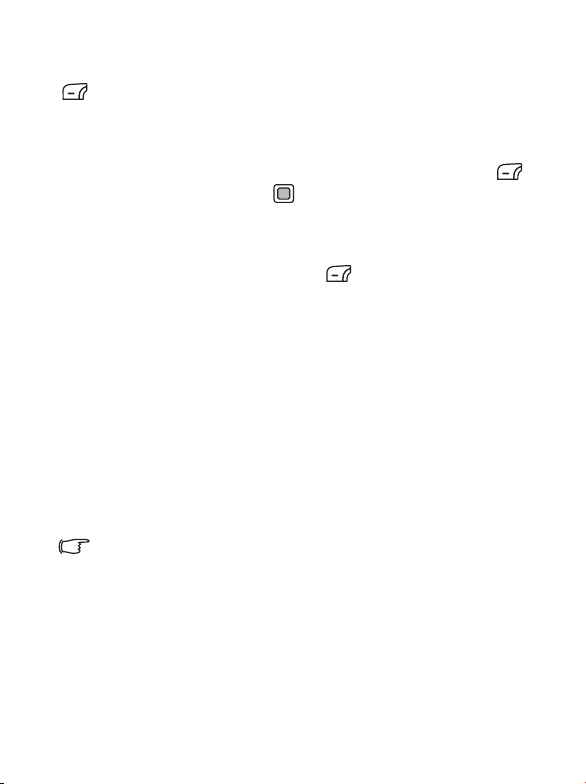
l
f
(
)fd
(
)
f
Einstellungen des MP3-Players
drücken, um auf die verfügbaren Einstellungen für den MP3-Player
zuzugreifen.
Alle Titel ansehen
Um alle auf der microSD-Karte gespeicherten Titel anzuzeigen,
drücken und Titel auswählen. drücken, um die Wiedergabe zu
starten.
Wiedergabeliste bearbeiten
Wiedergabelisten auswählen und dann (Optionen) drücken, um
die Wiedergabelisten und Musikdateien zu verwalten.
Wieder hole n
Einstellungen > Wiedrh. festl. wählen, um einen oder alle Titel
wiederholt zu spielen.
Titel in zufälliger Reihenfolge abspielen
Einstellungen > Mischen verw. wählen, um Titel in zufälliger Reihenfolge
abzuspielen.
Songtexte anzeigen
Einstellungen > Songtexte anz. wählen, um die Songtexte anzuzeigen.
Das unterstütze Textformat ist ID3v2.3.
EQ (Equalizer) - Modus festlegen
Einstellungen > EQ festlegen wählen, um den bevorzugten EQ-Modus
auszuwählen, der den Sound der Wiedergabe bestimmt.
3D-Klang verwenden
Wählen Sie Einstellungen > 3D-Klang verw., um 3D-Klangeffekte
während der Wiedergabe zu erzielen.
36 Funktionen des Telefons
Page 54
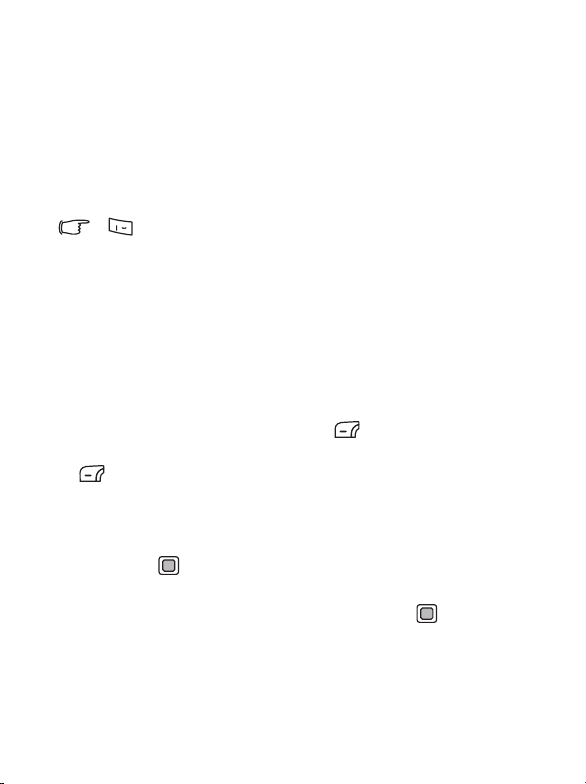
i
h
(
)fd
(
)
T
l
i
V
A
i
d
Anzeigemodus einstellen
Einstellungen > Anzeigemodus wählen und den Anzeigemodus des
MP3-Players festlegen.
Direktzugriff
Sie können bis zu 8 alphanumerische Tasten für den direkten Zugriff auf
oft benutzte Funktionen oder häufig gewählte Rufnummern zuweisen.
ist mit dem Zugriff auf die Voicemail-Box vorbelegt; Sie dürfen
diese Belegung nicht ändern.
Direktzugriff festlegen
Direktzugriffsnummern ermöglichen den schnellen Zugriff auf
Funktionen oder Rufnummern.
1. Blättern Sie bis zu der Nummerntaste, die Sie als Direktzugriff
verwenden wollen. Sie können zur Auswahl auch die entsprechende
alphanumerische Taste des Telefons drücken.
2. Um eine Funktion zuzuweisen, (Optionen) drücken
und Funktion hinz. wählen. Um eine Rufnummer zuzuweisen,
(Optionen) drücken und Telefon hinz. wählen. Fahren Sie mit
Schritt 3 fort, wenn Sie Funktion hinz. gewählt haben. Fahren Sie mit
Schritt 4 fort, wenn Sie Telefon hinz. gewählt haben.
3. Gewünschten Eintrag in der Liste der Direktzugriffsfunktionen
auswählen. drücken, um die zugewiesene Tastenbelegung zu
speichern.
4. Gewünschten Eintrag in der Kontaktliste auswählen. drücken, um
die zugewiesene Tastenbelegung zu speichern.
5. Obige Schritte wiederholen, um Belegungen hinzuzufügen oder zu
verändern.
Funktionen des Telefons 37
Page 55

l
f
(
)fd
(
)
f
6. Wenn Sie einen Direktzugriff aufheben und die ursprüngliche
Funktion der Taste wiederherstellen möchten, entsprechende
Direktzugriffstaste markieren und (Optionen) drücken. Lösch.
wählen, um den Direktzugriff zu löschen.
Direktzugriffsnummern verwenden
Es gibt zwei Möglichkeiten zur Verwendung von Direktzugriffsnummern:
• Im Bereitschaftszustand lang auf eine alphanumerische Taste drücken,
um die zugewiesene Direktzugriffsfunktion zu aktivieren.
• Extras > Direktzugriff wählen. Sie haben folgende Möglichkeiten:
a. Blättern Sie zu dem Symbol für die gewünschte Taste. Dann
drücken, um die zugewiesene Direktzugriffsfunktion zu aktivieren.
b. Die entsprechende alphanumerische Taste drücken, um die
zugewiesene Direktzugriffsfunktion zu aktivieren.
Nachrichten
Ihr Telefon unterstützt verschiedene Nachrichtenarten, darunter SMS
(Short Messaging Service) und MMS (Multimedia Messaging Service).
Mit SMS können Sie Ihren Kurznachrichten einfache Animationen und
Klingeltöne hinzufügen. Mit MMS können Sie Fotos, Farbbilder und
Musik über das Telefon versenden. In ihrem Ver trag muss die Versendung
von MMS enthalten sein. Weitere Informationen erhalten Sie von Ihrem
Dienstanbieter.
38 Funktionen des Telefons
Page 56

i
h
(
)fd
(
)
T
l
i
V
A
i
d
SMS
Neue Nachricht empfangen
1. Wenn Sie eine neue Nachricht erhalten haben, wird auf dem
Display das Nachrichtensymbol und eine Textnachricht
angezeigt, welche die Anzahl der empfangenen Nachrichten angibt.
2. drücken, um die Nachricht zu lesen. Zum Verwalten der
Nachricht (Optionen) drücken. Details zur Verwaltung
empfangener Nachrichten siehe S. 40, „Posteingang verwalten“.
Neue Nachricht erstellen
1. Um den Bildschirm zum Bearbeiten von Nachrichten aufzurufen,
im Bereitschaftszustand drücken oder SMS > Neu wählen.
Verwenden Sie zur Texteingabe die alphanumerischen Tasten.
Informationen zur Eingabemethode siehe S. 48, „Eingabe“.
2. Um Texte, Bilder, Melodien, vKarte oder vKalender in die
Nachricht einzufügen, (Optionen) drücken und Einfügen
wählen.
Sie können auch eigenen Text definieren. Siehe S. 41,
„Zeitsparende Nachrichtenvorlagen definieren“.
3. Um Texte auszurichten, (Optionen) drücken und
Te x t a u s r ic h t u ng wählen.
4. Wenn Sie mit dem Bearbeiten der Nachricht fertig sind,
drücken, um die folgenden Möglichkeiten zu nutzen: Nachricht
senden, Als Entwurf speichern, In Privatordner speichern oder
Ve r w e r fe n .
Funktionen des Telefons 39
Page 57

l
f
(
)fd
(
)
f
Posteingang verwalten
Ihr Telefon speichert eingehende Nachrichten im Posteingang. Um
Nachrichten im Posteingang zu verwalten, SMS > Poste ingan g
wählen. Eine Liste der empfangenen Nachrichten wird angezeigt.
Gewünschte Nachricht markieren und drücken, um sie
anzuzeigen. (Optionen) drücken und gewünschte Funktion
auswählen.
Gelesene Nachrichten, die auf dem Telefon oder der SIM-Karte
abgelegt sind, werden durch die Symbole oder
gekennzeichnet. Ungelesene Nachrichten, die auf dem Telefon
oder der SIM-Karte abgelegt sind, werden durch die Symbole
oder gekennzeichnet.
Um zu entscheiden, wo neue Nachrichten gespeichert werden,
Nachrichten > SMS > Einstellungen > Nachricht speichern in
wählen.
Postausgang verwalten
Im Postausgang werden Nachrichten gespeichert, die nicht gesendet
werden konnten. Um Nachrichten im Postausgang zu verwalten, SMS
> Postausgang wählen. Gewünschte Nachricht markieren und
drücken, um sie anzuzeigen. (Optionen) drücken und
gewünschte Funktion auswählen.
Gesendete Nachrichten verwalten
Im Ordner Gesendet werden Nachrichten gespeichert, die erfolgreich
zugestellt wurden. Um Nachrichten im Ordner Gesendet zu
verwalten, SMS > Gesendet wählen. Gewünschte Nachricht
markieren und drücken, um sie anzuzeigen. (Optionen)
drücken und gewünschte Funktion auswählen.
40 Funktionen des Telefons
Page 58

i
h
(
)fd
(
)
T
l
i
V
A
i
d
Entwürfe verwalten
Der Ordner Entwürfe enthält Nachrichten, die Sie zur
späteren Bearbeitung gespeichert haben. Um Entwürfe zu verwalten,
SMS > Entwürfe wählen. Gewünschte Nachricht markieren und
drücken, um sie zu bearbeiten.
Privatordner verwalten
SMS > Privatordner wählen. Der Zugang zum Privatordner ist durch
den Telefoncode geschützt.
Zeitsparende Nachrichtenvorlagen definieren
Der Ordner Vorlagen enthält eine Liste mit vordefinierten
Texten. Um einen eigenen Text zu erstellen, SMS > Vo r l a g e n wählen,
(Optionen) drücken und Hinzufügen wählen. drücken,
um zu speichern.
Nachrichten löschen
Um Nachrichten zu löschen, SMS > Lösch. wählen. Sie können
Nachrichten auch nach Kategorie löschen.
Einstellungen
Ihr Telefon ist bereits so eingestellt, dass Nachrichten gesendet und
empfangen werden können. Weitere Informationen erhalten Sie von
Ihrem Dienstanbieter.
Funktionen des Telefons 41
Page 59

l
f
(
)fd
(
)
f
MMS
Damit Sie MMS-Nachrichten verwenden können, müssen Sie sich für die
Nutzung von GPRS- und MMS-Diensten bei Ihrem Dienstanbieter
anmelden. Wenden Sie sich an Ihren Dienstanbieter, um weitere
Informationen über MMS-Einstellungen zu erhalten.
Neue Nachrichten herunterladen
Wenn S i e MMS > Einstellungen > Download verzögern eingestellt
haben, sendet der Dienstanbieter Ihnen eine Benachrichtigung über
eine neue MMS-Nachricht. Die Nachricht wird nicht sofort
heruntergeladen.
herunterladen wollen.
Nachricht lesen
Wenn die MMS-Nachricht erfolgreich heruntergeladen wurde,
erscheint am Bildschirm eine Textnachricht mit dem Namen bzw. der
Adresse des Absenders. drücken, um die MMS-Nachricht Seite
für Seite anzuzeigen. (Stopp) drücken, um die Wiedergabe
anzuhalten. (Optionen) drücken und gewünschte Funktion
auswählen. Wenn mehr als 2 MMS-Nachrichten heruntergeladen
werden, wird die tatsächliche Anzahl in einer Textnachricht
angezeigt. drücken, um in den Posteingang zu gelangen.
Neue Nachricht erstellen
1. Neue MMS schreiben und versenden: MMS > Neu. Um den
Inhalt der Nachricht zu bearbeiten, Inhalt markieren und
anschließend drücken. (Optionen) drücken, um die
folgenden Aufgaben auszuführen:
drücken, wenn Sie die Nachricht
42 Funktionen des Telefons
Page 60

i
h
(
)fd
(
)
T
l
i
V
A
i
d
• Einfügen: Ermöglicht das Einfügen eines neuen Fotos, sowie von
Bildern, Melodien, Texten, vKarten, vKalender oder neuen Seiten.
• Vo r s c h a u : Alle Seiten der Nachricht nacheinander abspielen.
• Bild entfernen: Entfernt das in die Seite eingefügte Bild bzw. Foto.
• Melodie entfernen: Entfernt den in die Seite eingefügten
Klingelton.
• Seite entfernen: Löscht die aktuelle Seite.
• Vorherige/Nächste Seite: Vorherige/nächste Seite anzeigen.
• Seitendauer: Zeitliche Dauer für die Anzeige jeder Seite beim
Abspielen der Nachricht festlegen.
• Buchs.: Dialogfeld öffnen zur Aufnahme des Worts in das
Wörterbuch durch Buchstabieren.
• Symb ole: Symboltabelle öffnen.
• Eingabe: Zu einer anderen Eingabemethode wechseln.
• GROSS/klein: Zu Groß-/Kleinschreibung wechseln oder den
Feststellmodus verwenden.
• T9-Einstellungen: Die Aus wahll iste zeigt eine Liste mit möglichen
Wörtern an, wenn Sie Buchstaben eingeben. Auto m.
Ve r v o l ls t ä n d i g u n g aktivieren, um das vorgegebene Wort zu
vervollständigen (sofern es bereits früher eingegeben wurde) und
mit den Navigationstasten Alternativen zu diesem Wort anzeigen.
2. Wenn Sie mit dem Erstellen der MMS fertig sind, drücken,
um zur Hauptliste zurückzukehren.
• An: Rufnummer des Empfängers eingeben oder Kontakt aus dem
Telefonbuch auswählen durch Drücken von (Suchen).
Dieses Feld muss ausgefüllt werden.
• Betreff: Text für den Betreff eingeben.
• Inhalt: Enthält die Nachricht, die Sie erstellt haben.
• Cc: Nachricht als Durchschrift (Carbon Copy) an weitere
Empfänger senden.
Funktionen des Telefons 43
Page 61

l
f
(
)fd
(
)
f
• Bcc: Nachricht als vertrauliche Durchschrift (Blind Carbon Copy)
an weitere Empfänger senden.
• Priorität: Priorität der Nachricht festlegen.
• Bestätigung: Einstellen, ob eine Bestätigung an Sie zurück
geschickt wird, sobald die Nachricht zugestellt und/oder gelesen
wurde.
3. (Optionen) drücken und Nachricht senden wählen, um die
Nachricht zu versenden.
Posteingang verwalten
Ihr Telefon speichert eingehende Nachrichten im Posteingang. Um
Nachrichten im Posteingang zu verwalten, MMS
wählen. Eine Liste der empfangenen Nachrichten wird angezeigt.
Gewünschte Nachricht markieren und drücken, um sie
anzuzeigen. (Optionen) drücken und gewünschte Funktion
auswählen.
> Posteing ang
Postausgang verwalten
Im Postausgang werden Nachrichten gespeichert, deren Übertragung
fehlgeschlagen ist, sowie zu sendende Nachrichten bis zur
erfolgreichen Übermittlung. Um Nachrichten im Postausgang zu
verwalten, MMS
markieren und drücken, um sie anzuzeigen. (Optionen)
drücken und gewünschte Funktion auswählen.
> Postausgang wählen. Gewünschte Nachricht
Gesendete Nachrichten verwalten
Im Ordner Gesendet werden Nachrichten gespeichert, die erfolgreich
zugestellt wurden. Um Nachrichten im Ordner Gesendet zu
verwalten, MMS
markieren und drücken, um sie anzuzeigen. (Optionen)
drücken und gewünschte Funktion auswählen.
> Gesendet wählen. Gewünschte Nachricht
44 Funktionen des Telefons
Page 62

i
h
(
)fd
(
)
T
l
i
V
A
i
d
Entwürfe verwalten
Der Ordner Entwürfe enthält Nachrichtenentwürfe, die Sie speichern
wollten. Um Entwürfe zu verwalten, MMS
Gewünschte Nachricht markieren und drücken, um sie zu
bearbeiten.
> Entwürfe wählen.
Privatordner verwalten
MMS > Privatordner wählen. Der Zugang zum Privatordner ist
durch den Telefoncode geschützt.
Vo r l a ge n
Um vordefinierte MMS-Vorlagen zu verwenden, MMS > Vo r l a g e n
wählen.
Nachrichten löschen
Um Nachrichten zu löschen, MMS > Lösch. wählen. Sie können
Nachrichten auch nach Kategorie löschen.
Einstellungen
Um Erweiterte Einstellungen für MMS festzulegen, MMS
> Einstellungen wählen.
Filter
Ihr Telefon weist alle MMS-Nachrichten von den hier
aufgelisteten Absendern ab.
Verfallzeitpunkt
Einstellen, wie lang Ihre ausgehende MMS auf dem Server
verbleibt, bis Sie dem Empfänger erfolgreich zugestellt wird.
Funktionen des Telefons 45
Page 63
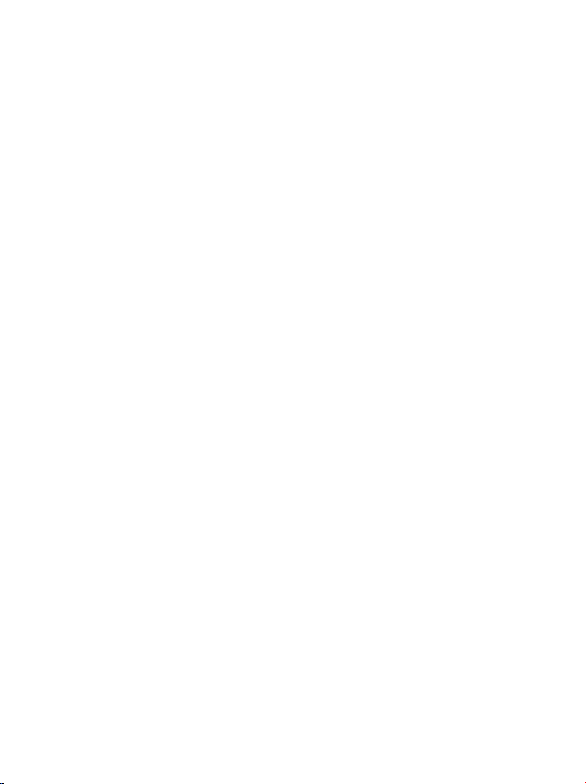
l
f
(
)fd
(
)
f
Antwortentyp
Festlegen, ob Sie als Antwort auf eine empfangene MMSNachricht eine SMS oder eine MMS versenden wollen.
Maximale Größe
Maximalgröße einer Nachricht einstellen, die das Telefon
empfangen darf. Wenn eine eingehende Nachricht die
festgesetzte Maximalgröße übertrifft, kann sie vom Telefon nicht
heruntergeladen werden.
Serverinformationen
MMS-Server für das Senden und Empfangen von MMSNachrichten aktivieren.
Download verzögern
Ist diese Option aktiviert, lädt das Telefon nur die Details des
Absenders herunter. Sie können dann entscheiden, ob Sie die
vollständige Nachricht herunterladen möchten.
Ve r s a n d b er i c h t
Der Empfänger wird gebeten, eine Bestätigung zurückzusenden,
wenn er Ihre MMS-Nachricht erhalten hat.
Lesebericht
Der Empfänger wird gebeten, eine Bestätigung zurückzusenden,
nachdem er Ihre Nachricht gelesen hat.
46 Funktionen des Telefons
Page 64
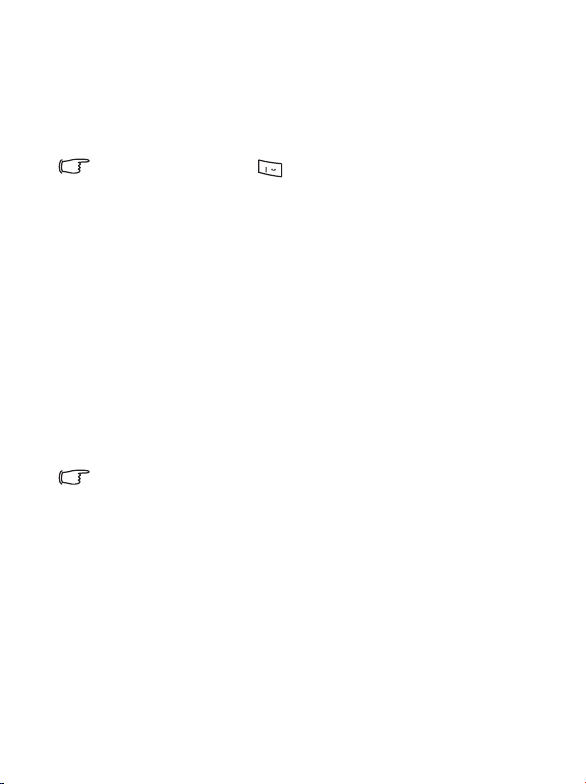
i
h
(
)fd
(
)
T
l
i
V
A
i
d
Mailbox
Mailbox abhören
Von Ihrem Dienstanbieter bereitgestellte Voicemail-Nummer wählen,
um auf Ihre Voicemail-Box zuzugreifen.
Im Bereitschaftszustand lang drücken, um auf Ihre VoicemailBox zuzugreifen.
Nummer festlegen
Voicemail-Rufnummer speichern.
Netz-Info
Cell-Broadcast-Nachrichten sind Nachrichten, die Ihr Dienstanbieter an
alle Telefone überträgt, die sich in einem bestimmten Gebiet befinden.
Diese Nachrichten werden in nummerierten Kanälen übertragen. Der
Kanal 030 könnte beispielsweise für die regionale Wettervorhersage
benutzt werden, 060 für Verkehrsberichte, 080 für Informationen über
lokale Krankenhäuser, Taxidienste, Apotheken usw. Sie können CellBroadcast-Nachrichten Ihres Dienstanbieters empfangen und Ihre
bevorzugten Themen und Sprachen auswählen.
Weitere Informationen über verfügbare Kanäle und eine Auflistung
des Informationsangebots erhalten Sie von Ihrem Dienstanbieter.
Empfangen
Um die Cell-Broadcast-Funktion einzuschalten, diese Option
aktivieren.
Themen
Die Themen-Liste enthält die Themen, die Sie bei Ihrem
Dienstanbieter als Broadcast-Informationen ausgewählt haben.
Sprache
Cell-Broadcast-Nachrichten, die Sie von Ihrem Dienstanbieter
empfangen, auf eine bestimmte Sprache einschränken.
Funktionen des Telefons 47
Page 65
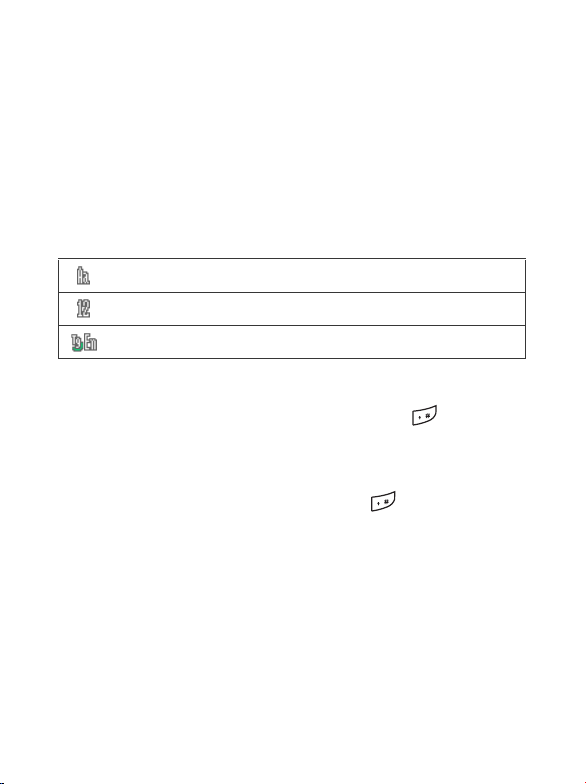
l
f
(
)fd
(
)
f
Speicher-Status
Zeigt den benutzten und freien Speicher auf dem Telefon an.
Eingabe
Bei der Texteingabe wird der aktuelle Texteingabemodus in der rechten
oberen Ecke des Displays angezeigt. Im Folgenden werden einige
Eingabemethoden aufgeführt. Um weitere Texteingabemethoden zu
nutzen, in Einstellungen > Eingabe die gewünschte Eingabemethode
auswählen..
Multitap-Texteingabe (normale Eingabe)
Numerische Eingabe
T9-Texteingabe
Eingabemethode ändern
Wenn ein Bearbeitungsfenster angezeigt wird, so lang drücken, bis
der gewünschte Eingabemodus erscheint.
Zwischen Groß- und Kleinschreibung umschalten
Wenn ein Bearbeitungsfenster angezeigt wird, lang drücken, um
zwischen Groß- und Kleinschreibung zu wechseln.
48 Funktionen des Telefons
Page 66

i
h
(
)fd
(
)
T
l
i
V
A
i
d
Multitap-Texteingabe (normale Eingabe)
Text mit Multitap (normal) eingeben
• Sie müssen die Taste mit dem gewünschten Buchstaben genügend oft
drücken, damit dieser Buchstabe eingegeben wird. Die Buchstaben
werden in den auf den Tasten angegebenen Reihenfolgen angezeigt.
Wenn Sie eine Taste einmal drücken, wird der erste Buchstabe der Taste
angezeigt; durch zweimaliges Drücken wird der zweite Buchstabe
angezeigt usw.
• Wenn Sie einen Buchstaben eingegeben haben und den folgenden
eingeben wollen, so müssen Sie entweder zwei Sekunden warten, bis
der Cursor auf die nächste Eingabeposition springt, oder Sie drücken
sofort die Taste für den nächsten Buchstaben.
• kurz drücken, um ein Leerzeichen einzufügen, bevor Sie mit der
Eingabe eines neuen Wortes beginnen. lang drücken, wenn Sie
eine neue Zeile beginnen wollen.
• Benutzen Sie bei der Texteingabe die Navigationstaste, um den Cursor
zu bewegen. (Lösch.) einmal drücken, um ein eingegebenes
Zeichen zu löschen; (Lösch.) lang drücken, um den gesamten
eingegebenen Text zu löschen.
Optionen bei der Verwendung der Multitap-Texteingabe
Bei der normalen Eingabe von Text (Multitap) greifen Sie auf die
folgenden Optionen zu, indem Sie (Optionen) drücken.
• Einfügen: Texte, Bilder, Melodien, vKarten oder vKalender einfügen.
• Te x t a u s r i c h t u n g : Text ausrichten.
• Symbole: Symboltabelle öffnen.
• Eingabe: Zu einer anderen Eingabemethode wechseln.
Funktionen des Telefons 49
Page 67

l
f
(
)fd
(
)
f
• GROSS/klein: Zu Groß-/Kleinschreibung wechseln oder den
Feststellmodus verwenden.
T9-Texteingabe
Text mit T9 eingeben
• Jede Taste, auf der sich der einzugebende Buchstabe befindet, nur
einmal drücken. Die von Ihnen eingegebenen Buchstaben werden auf
dem Display angezeigt. Mit jedem Tastendruck ändert sich die Auswahl
der möglichen Wörter.
• Wenn das erste markierte Wort nicht das gewünschte Wort ist,
markieren Sie es mit Hilfe der Navigationstaste.
• Wenn Sie das gewünschte Wort nicht in der Liste der möglichen
Wörter finden, befindet sich dieses Wort noch nicht im Wörterbuch.
(Buchs.) drücken, um ein Dialogfeld zu öffnen zur Aufnahme
des Worts in das Wörterbuch durch Buchstabieren. Wenn Sie dann das
Wort später einmal eingeben, erscheint es unter den möglichen
Wörtern.
• Sobald das korrekte Wort markiert ist oder Sie es eingegeben
haben, drücken, um zu bestätigen.
• kurz drücken, um ein Leerzeichen einzufügen, bevor Sie mit der
Eingabe eines neuen Wortes beginnen. lang drücken, wenn Sie
eine neue Zeile beginnen wollen.
• Benutzen Sie bei der Texteingabe die Navigationstaste, um den Cursor
zu bewegen. (Lösch.) einmal drücken, um ein eingegebenes
Zeichen zu löschen; (Lösch.) lang drücken, um den gesamten
eingegebenen Text zu löschen.
50 Funktionen des Telefons
Page 68

i
h
(
)fd
(
)
T
l
i
V
A
i
d
Optionen bei der Verwendung der T9-Texteingabe
Bei der Eingabe von Text mit T9 greifen Sie auf die folgenden Optionen
zu, indem Sie (Optionen) drücken.
• Einfügen: Texte, Bilder, Melodien, vKarten oder vKalender einfügen.
• Te x t a u s r i c h t u n g : Text ausrichten.
• Buchs.: Dialogfeld öffnen zur Aufnahme des Worts in das Wörterbuch
durch Buchstabieren.
• Symbole: Symboltabelle öffnen.
• Eingabe: Zu einer anderen Eingabemethode wechseln.
• GROSS/klein: Zu Groß-/Kleinschreibung wechseln oder den
Feststellmodus verwenden.
• T9-Einstellungen: Die Auswahlliste zeigt eine Liste mit möglichen
Wörtern an, wenn Sie Buchstaben eingeben. Auto m.
Vervollständigung aktivieren, um das vorgegebene Wort zu
vervollständigen (sofern es bereits früher eingegeben wurde) und mit
den Navigationstasten Alternativen zu diesem Wort anzeigen.
Numerische Eingabe
Im numerischen Eingabemodus können Sie die alphanumerischen Tasten
von bis zur Eingabe von Zahlen verwenden.
Symbole eingeben
drücken, um die Symboltabelle zu öffnen. erneut drücken,
um die nächste Seite zu öffnen. Das gewünschte Symbol mit der
Navigationstaste markieren. drücken, um das Symbol in den Text
einzufügen.
Funktionen des Telefons 51
Page 69

l
f
(
)fd
(
)
f
Bluetooth und USB-Anschluss
Bluetooth
Mit der Bluetooth-Funktion Ihres Telefons können Sie eine drahtlose
Verbindung zwischen Ihrem Mobiltelefon und Ihren Bluetooth-Geräten
herstellen.
Bluetooth-Gerät zum Telefon hinzufügen
1. Wenn Sie Bluetooth mit Extras > Bluetooth > Einschalten aktivieren,
werden Sie dazu aufgefordert, Bluetooth-Geräte zu suchen und
hinzuzufügen. (Ja) drücken, um die Suche zu beginnen.
2. Stattdessen können Sie auch Extras > Bluetooth > Gerät hinzufügen
wählen. Das Telefon beginnt nun mit der Suche.
3. Wenn eine Liste von verfügbaren Geräten auf dem Display erscheint,
ein Gerät für die Verbindung auswählen und drücken.
4. Erscheint eine Meldung, in der Sie um Erlaubnis für die Verbindung zu
diesem Gerät gebeten werden, (Ja) drücken, um die Verbindung
herzustellen.
5. Kennwort für das Gerät eingeben und zwar sowohl am Telefon als auch
am Gerät, zu dem Sie eine Verbindung herstellen.
6. Wenn das Kennwort angenommen wurde, ist das Gerät gepaart.
Verbindung mit dem Bluetooth-Headset herstellen
1. Extras > Bluetooth > Einschalten wählen, um Bluetooth zu aktivieren.
2. Sie werden gebeten, Bluetooth-Geräte zu suchen und hinzuzufügen;
(Ja) drücken, um mit der Suche zu beginnen. Stellen Sie sicher,
dass das Bluetooth-Headset eingeschaltet ist und sich im
„Paarungsmodus“ befindet.
52 Funktionen des Telefons
Page 70

i
h
(
)fd
(
)
T
l
i
V
A
i
d
3. Wenn eine Liste von Geräten auf dem Display erscheint, ein Gerät für
die Verbindung auswählen und drücken.
4.Sobald eine Meldung erscheint, (Ja) drücken, um die
Verbindung herzustellen.
5. Kennwort für das Bluetooth-Headset eingeben und drücken.
Das Kennwort für Ihr Bluetooth-Headset finden Sie in der
Bedienungsanleitung des Geräts.
6. Wenn das Kennwort angenommen wurde, ist das Gerät gepaart. Die
Bluetooth-Verbindung wird automatisch aufgebaut.
Objekt per Bluetooth übertragen
Sie können die Objekte in Ihrem Telefon, z. B. Bilder, Melodien, vKarten
(Telefonbucheinträge), oder vKalender (Kalenderereignisse) an ein
anderes Bluetooth-Gerät übertragen. Wenn Sie als Sendeart Über
Bluetooth wählen, wird eine Liste mit den früher verbundenen
Bluetooth-Geräten angezeigt, die Daten übertragen können. Verfügbares
Gerät wählen, mit dem die Verbindung hergestellt werden soll und
drücken.
Bluetooth-Geräte verwalten
Extras > Bluetooth > Geräte wählen. Gerät in der Liste auswählen
und (Optionen) drücken, um Zugriff auf eine Liste von Optionen
zu erhalten.
USB-Verbindung
Sie können mit Hilfe des Datenkabels USB eine USB-Verbindung zu
einem Computer aufbauen.
1. Telefon einschalten, wobei die microSD-Karte eingelegt sein muss.
Funktionen des Telefons 53
Page 71

l
f
(
)fd
(
)
f
2. Telefon und Computer mit dem Datenkabel verbinden. Stecken Sie das
kleinere Ende des Kabels in die Steckdose unten am Telefon und das
größere Ende in den USB-Anschluss des Computers.
3. Auf dem Display erscheint das Menü USB-Verbindung. Gewünschte
Aufgabe aus den folgenden Optionen auswählen:
Massenspeicher
Zur Übertragung von Dateien zwischen dem Computer und der
microSD-Karte wählen Sie diese Option. Sobald die Verbindung
hergestellt und von Ihrem Computer erkannt wurde, funktionieren die
microSD-Karte und der Telefonspeicher wie Wechselspeichermedien.
Führen Sie auf Ihrem Computer einen Doppelklick auf das Symbol
Arbeitsplatz aus, um das Fenster Arbeitsplatz zu öffnen, wo ein
Symbol für ein Wechselmedium angezeigt wird, das die
Speicherkapazität der microSD-Karte darstellt.
Beim Kopieren einer Datei von Ihrem Computer auf die
microSD-Karte müssen Sie die Datei in dem Ordner ablegen, der für
diesen Dateityp vorgesehen ist. So müssen Sie beispielsweise eine
MP3-Datei im Ordner MP3 ablegen, damit sie auf dem Telefon normal
verwendet werden kann.
Modem/PC-Sync
Telefon mit Ihrem Computer synchronisieren und Daten des
Telefonbuchs oder Kalendermemos übertragen. Darüber hinaus können
Sie Ihr Telefon als Modem einsetzen, mit dem Sie Ihren Computer mit
dem Internet verbinden.
Vor der Aktivierung der Datensynchronisierung oder der
Modemfunktion sicherstellen, dass das entsprechende Software-Tool
für dieses Telefon auf Ihrem Computer installiert wurde.
54 Funktionen des Telefons
Page 72
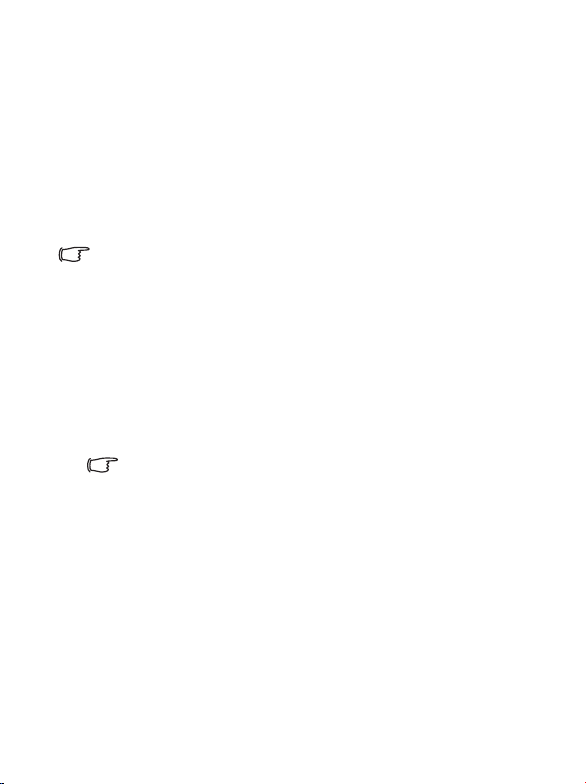
i
h
(
)fd
(
)
T
l
i
V
A
i
d
MTP
MTP steht für Media Transfer Protocol, welches die Datenübertragung
von Windows-PCs zu tragbaren Medien standardisiert.
Um Dateien, die durch Windows Microsoft Digital Rights Management
(MS-DRM) geschützt sind, zu übertragen, wählen Sie MTP. Hierdurch
wird der Windows Media Player 10 aktiviert, der für die Übertragung der
MS-DRM-geschützten Dateien vom Computer zum Telefon verwendet
wird.
Systemanforderungen: (1) Windows XP, (2) Microsoft Service Pack 2
und höher, (3) Windows Media Player 10 (Version 10.00.00.3990
empfohlen).
1. Nachdem Sie MTP gewählt haben, erscheint ein Fenster des MTP
Media Players auf dem Computer. Wählen Sie Mediendateien auf
diesem Gerät synchronisieren, um den Windows Media Player zu
öffnen.
2. Der Synchronisations-Bildschirm wird angezeigt und ermöglicht
Ihnen, Dateien zu kopieren.
Auf der rechten Seite des Synchronisations-Bildschirms können
Sie Dateien auf Flash (Telefonspeicher) oder SD-Karte
(microSD-Karte) kopieren.
Funktionen des Telefons 55
Page 73
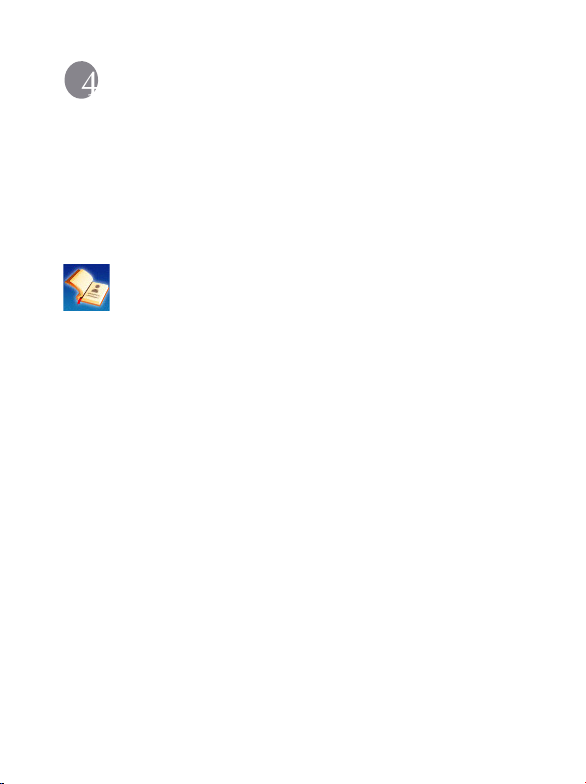
l
f
(
)fd
(
)
f
Menüs
Das Telefon bietet eine Vielzahl von Funktionen, auf die Sie über
übersichtliche Menüs und Untermenüs zugreifen können. Das
Hauptmenü setzt sich aus 9 Kategorien zusammen. Jede einzelne
Kategorie verfügt wiederum über Untermenüs.
Informationen zum Navigieren in den Menüs siehe S. 13, „Navigation im
Menü“.
Telefonbuch
Suchen
Kontakt im Telefonbuch suchen. Ersten Buchstaben eingeben, um eine
Liste mit Kontakten anzuzeigen, die mit diesem Buchstaben beginnen.
Gewünschten Kontakt mit der Navigationstaste markieren. Siehe S. 23,
„Kontakte im Telefonbuch suchen“ für weitere Informationen über die
Bearbeitungsmöglichkeiten von Kontakten.
Hinzufügen
Verwenden Sie diese Funktion, um einen neuen Kontakt zum Telefonbuch
hinzuzufügen. Weitere Informationen siehe S. 20, „Kontakte im
Telefonbuch speichern“.
Bearbeiten
Markierten Kontakt bearbeiten.
56 Menüs
Page 74

i
h
(
)fd
(
)
T
l
i
V
A
i
d
Kopieren
Auf dem Telefon gespeicherte Kontakte auf die SIM-Karte kopieren bzw.
auf der SIM-Karte gespeicherte Kontakte auf das Telefon kopieren. Sie
können auch nur einen einzelnen Kontakt kopieren.
Löschen
Kontakt aus dem Telefonbuch löschen. Sie können Kontakte einzeln oder
alle Kontakte gleichzeitig löschen.
Anrufergruppe
Anrufergruppen stellen eine Kombination aus Telefoneinstellungen
dar, die zur Identifizierung einer bestimmten Gruppe von Kontakten
dienen. (Optionen) drücken, um den Klingelton oder das Bild
auszuwählen, die mit einer bestimmten Anrufergruppe verknüpft werden
sollen, oder um die Gruppe umzubenennen.
Private Telefonnummern
Liste von Anrufen erstellen, die Sie annehmen möchten (Annahmeliste),
oder Liste von Anrufen erstellen, die Sie abweisen möchten
(Ablehn.liste). Diese Option ggf. ausschalten.
1. Annahmeliste oder Ablehn.liste markieren und (Ansicht)
drücken.
2. Wenn die Liste leer ist (Optionen) drücken und Hinzufü gen
wählen, um Kontakte zur Liste hinzuzufügen.
Visitenkarte
Mit dieser Funktion können Sie Ihre eigenen Visitenkartendaten
eingeben.
Menüs 57
Page 75

l
f
(
)fd
(
)
f
1. Datenfeld markieren, das Sie bearbeiten möchten. Dann drücken,
um den Text einzugeben. Nach der Bearbeitung drücken, um zum
vorhergehenden Fenster zurückzukehren.
2. (Optionen) drücken und Speichern wählen, um alle
eingegebenen Daten zu speichern oder vKarte senden, um diese
Visitenkarte in einer Kurznachricht zu versenden.
Meine Nummer
Eigene Rufnummer und eigenen Namen speichern.
Speicher-Status
Anzahl der gespeicherten Einträge und der maximal auf der SIM-Karte
und dem Telefon speicherbaren Einträge anzeigen.
Nachrichten
Einzelheiten zu den Funktionen des Menüs Nachrichten siehe S. 38,
„Nachrichten“.
Ruflisten
In diesem Menü finden Sie eine Liste mit entgangenen, gewählten und
angenommenen Anrufen. Kosten und Dauer eines Gesprächs werden
ebenfalls erfasst.
Entgangene Anrufe
Letzte entgangene Anrufe anzeigen.
Weitere Informationen siehe S. 24, „Ruflisten“.
58 Menüs
Page 76
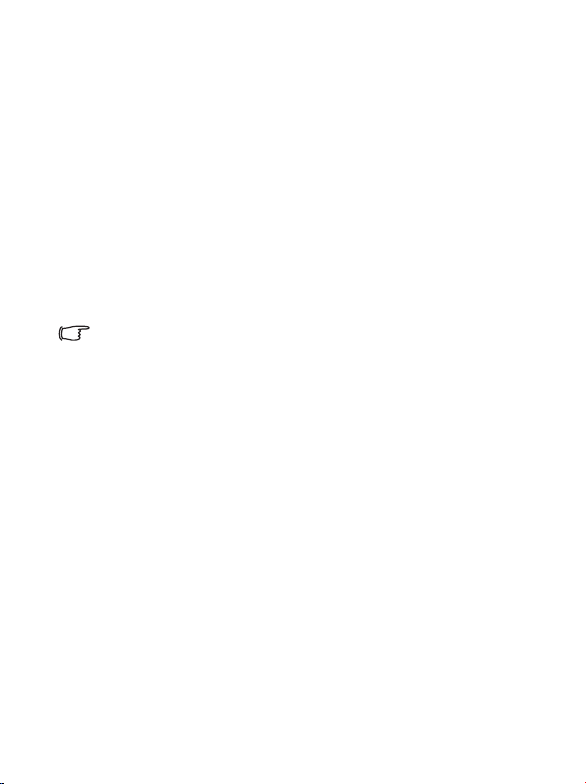
i
h
(
)fd
(
)
T
l
i
V
A
i
d
Angenommene Anrufe
Zuletzt angenommene Anrufe anzeigen.
Weitere Informationen siehe S. 24, „Ruflisten“.
Gewählte Rufnummern
Zuletzt gewählte Anrufe anzeigen.
Weitere Informationen siehe S. 24, „Ruflisten“.
Alle löschen
Alle in der Liste aufgeführten Anrufe löschen.
Anrufdauer
Diese Funktion ist nur verfügbar, wenn sie von Ihrem Dienstanbieter
unterstützt wird.
Letzter
Dauer des letzten Anrufs anzeigen.
Alle
Gesamtdauer aller Anrufe anzeigen.
Angenommene Anrufe
Gesamtdauer aller angenommenen Anrufe anzeigen.
Gewählte Rufnummern
Gesamtdauer aller gewählten Anrufe anzeigen.
Zurück
Alle in der Liste erfassten Gesprächszeiten löschen.
Menüs 59
Page 77
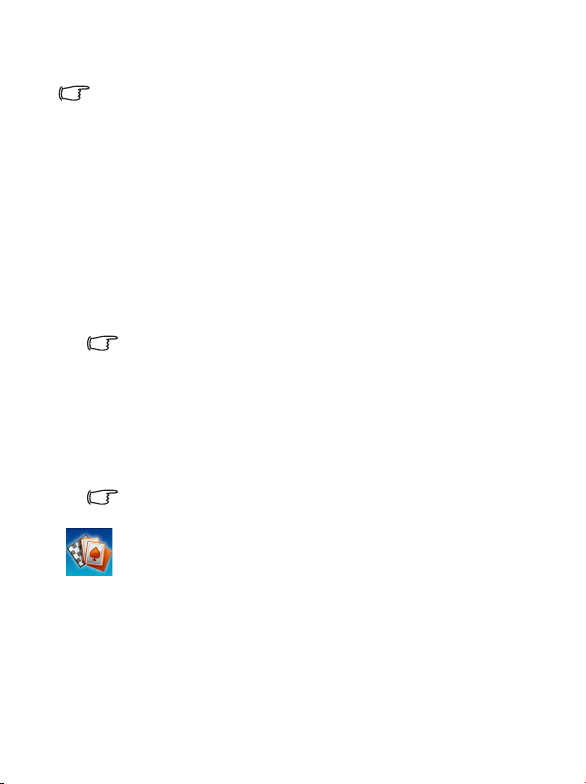
l
f
(
)fd
(
)
f
Anrufkosten
Die Option für die Ermittlung der Anrufkosten funktioniert nur, wenn
Ihr Dienstanbieter dies unterstützt. Der angezeigte Wert dient
außerdem nur als Anhaltspunkt. Die echten Anrufkosten können je
nach Dienstanbieter, über den der Anruf realisiert wird, schwanken.
Letzter
Kosten Ihres letzten Anrufs anzeigen.
Alle
Gesamtkosten aller Anrufe anzeigen.
Zurücksetzen
Alle in der Liste erfassten Gesprächskosten löschen.
Eingabe der PIN2 erforderlich.
Limit
Aktuell festgesetztes Limit der gesamten Anrufkosten anzeigen.
Einstellungen
Mit dieser Funktion können Sie die Kosten pro Einheit und eine
Währung eingeben, um die Gesamtkosten zu berechnen.
Eingabe der PIN2 erforderlich.
Spiele
Sie können die mit dem Telefon ausgelieferten Spiele spielen oder JavaApplikationen direkt über WAP auf das Telefon herunterladen.
Alle Spiele
Ausgelieferte Spiele und heruntergeladene Java-Spiele werden in diesem
Menü gespeichert. Eine Anleitung für diese Spiele finden Sie in den
Anweisungen auf dem Display.
60 Menüs
Page 78

i
h
(
)fd
(
)
T
l
i
V
A
i
d
Einstellungen
Internet-Einstellung
Wenn die aktivierte Java-Anwendung einen Internet-Anschluss
benötigt, müssen Sie an dieser Stelle den passenden Network Access
Point auswählen. Um die Einstellungen für Netzwerkzugriffe zu
konfigurieren, wählen Sie Services > NAP-Einstellungen. Siehe S. 73,
„NAP-Einstellungen“.
Java Version
Java Virtual Machine Version des Telefons anzeigen.
Speicher-Status
Zeigt den freien und belegten Speicher auf dem Telefon und der
microSD-Karte für Java-Anwendungen an.
Unterhaltung
Kamera
Informationen zur Verwendung der Kamera siehe S. 26, „Kamera“.
MP3-Player
Informationen zur Verwendung des MP3-Players siehe
S. 33, „MP3-Player“.
Menüs 61
Page 79
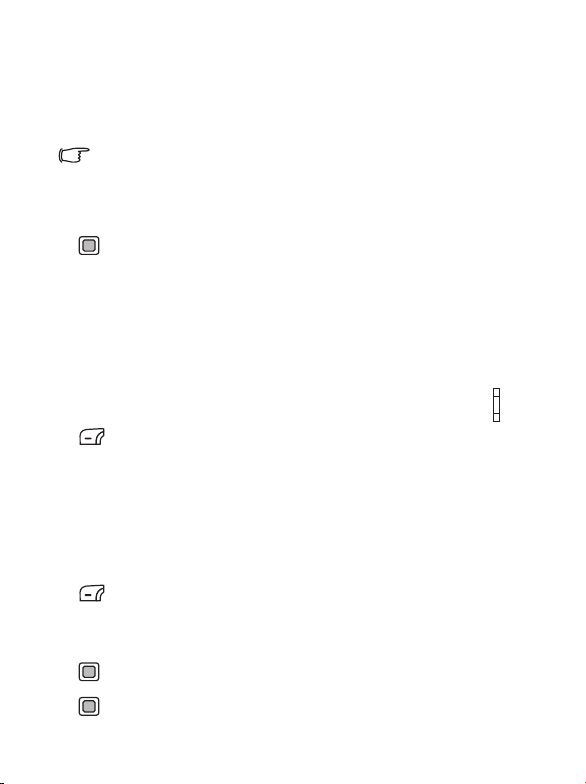
l
f
(
)fd
(
)
f
UKW-Radio
Um UKW-Radio zu hören, müssen Sie zuerst das UKW-Stereo-Headset
an das Telefon anschließen. Das Headset ist gleichzeitig die Antenne für
das Radio.
Das UKW-Radio-Stereo-Headset wird je nach Region separat
verkauft. Informationen über passendes Zubehör für Ihr Mobiltelefon
erhalten Sie bei Ihrer lokalen BenQ Mobile-Vertretung.
1. Wählen Sie Unter halt ung und dann UKW-Radio.
2. drücken, um das Radio einzuschalten.
3. Drücken Sie die Navigationstaste, um einen vorher in der Liste Kanäle
gespeicherten Kanal auszuwählen.
4. Drücken Sie die Navigationstasten nach rechts oder links, um Kanäle
der Reihe nach zu suchen.
5. Drücken und halten Sie die Navigationstasten nach links und nach
rechts, um schnell nach Kanälen mit Signal zu suchen.
6. Zur Einstellung der Lautstärke, drücken Sie den Lautstärkeregler .
7. (Optionen) drücken, um eine Liste der Optionen zu erhalten.
• Kan. speichern: Sie können den aktuellen Kanal in der Kanäle
Liste speichern.
• Freq. einst.: Geben Sie die Frequenz eines Kanals ein, um ihn
direkt einzustellen.
Recorder
1. (Optionen) drücken und Speichern in wählen, um zu
entscheiden, ob die Aufnahme auf der microSD-Karte oder im
Telefonspeicher gespeichert werden soll.
2. drücken, um aufzunehmen.
3. drücken, um die Aufnahme zu stoppen.
62 Menüs
Page 80

i
h
(
)fd
(
)
T
l
i
V
A
i
d
4. drücken, um die Liste der Aufnahmen zu öffnen und die
abzuspielende Aufnahme auszuwählen.
5. drücken, um die Wiedergabe zu starten.
6. drücken, um die Wiedergabe zu stoppen.
7. Zur Einstellung der Lautstärke, drücken Sie den Lautstärkeregler .
Um Aufnahmen zu löschen, wählen Sie Media Center > Musik
> Aufnahmen.
Media Center
Digital Rights Management
In diesem Telefon ist Digital Rights Management (DRM)
Technologie integriert. Mit DRM wird die Übertragung von durch
Copyright geschützten audiovisuellen Inhalten ermöglicht, so dass
sie auf Computern, tragbaren Geräten und Netzwerkgeräten
abgespielt werden können, aber trotzdem gegen unberechtigte
Nutzung geschützt sind.
Beachten Sie, dass das Telefon nur OMA DRM v1.0 und
MS DRM 10 unterstützt.
Bilder
Diese Funktion speichert Fotos, die Sie aufgenommen oder auf dem
Telefon bzw. auf der microSD-Karte gesichert haben.
1. Gewünschten Speicherort auswählen und gewünschtes Bild markieren.
2. drücken, um das ausgewählte Bild anzuzeigen. Mit der
Navigationstaste nach unten oder oben gehen, um das nächste oder
vorherige Bild anzuzeigen.
Menüs 63
Page 81
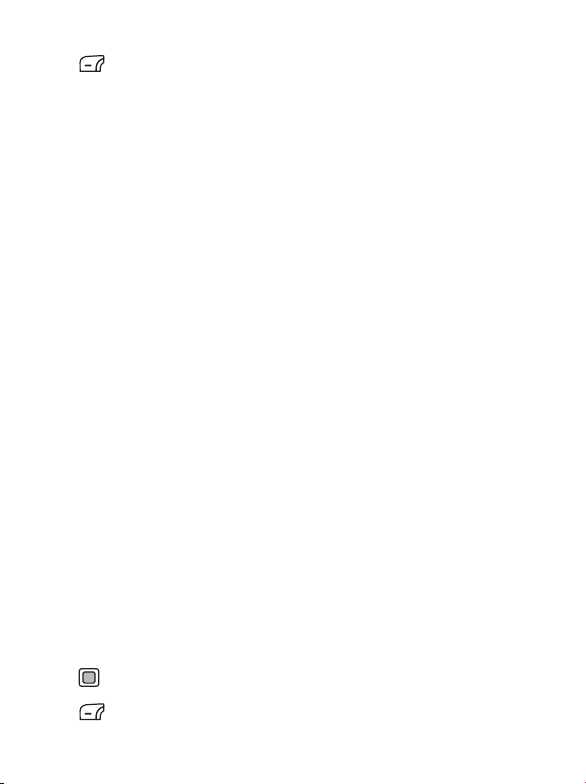
l
f
(
)fd
(
)
f
3. (Optionen) drücken, um folgende Aktionen auf das Bild
anzuwenden:
Senden: Sie können dieses Bild per MMS oder Bluetooth senden.
Löschen: Löscht das Bild.
Einstellen: Das Foto als Hintergrund oder als Anruferbild
verwenden.
Ve r s c h i e b en : Datei vom Telefon zur microSD-Karte bzw. von der
microSD-Karte zum Telefon verschieben.
Kop ier en: Datei vom Telefon zur microSD-Karte bzw. von der
microSD-Karte zum Telefon kopieren.
Diashow: Die aufgenommenen Fotos in einer Diashow anzeigen.
Durchsuchen-Modus: Die aufgenommenen Fotos in einer Liste
oder als Miniaturen anzeigen.
Neuer Ordner: Neue Ordner zum Speichern der Fotos anlegen.
Umb enen nen: Bild umbenennen.
Schützen: Bild vor dem Löschen schützen.
Schutz aufh.: Schutz des Bildes aufheben.
Alle löschen: Alle Fotos im ausgewählten Ordner löschen.
Details: Informationen zum Foto anzeigen.
Musik
Diese Funktion speichert Audiodateien wie MP3, Standard-Klingeltöne
und Aufnahmen.
1. Wählen Sie den gewünschten Ordner und markieren Sie die
gewünschte Audiodatei.
2. drücken, um die ausgewählte Datei abzuspielen.
3. (Optionen) drücken, um folgendes Aktionen auszuführen:
64 Menüs
Page 82

i
h
(
)fd
(
)
T
l
i
V
A
i
d
Senden: Bild per SMS, MMS oder Bluetooth versenden.
Löschen: Gewählte MP3-Datei löschen.
Einstellen: MP3 für eingehende Anrufe oder als Klingelton für
einen angegebenen Kontakt bzw. eine Anrufergruppe oder als
Alarmton einstellen.
Ve r s c h i e b en : Datei vom Telefon zur microSD-Karte bzw. von der
microSD-Karte zum Telefon verschieben.
Kop ier en: Datei vom Telefon zur microSD-Karte bzw. von der
microSD-Karte zum Telefon kopieren.
Neuer Ordner: Neuen Ordner anlegen.
Schützen: Datei vor dem Löschen schützen.
Schutz aufh.: Schutz der Datei aufheben.
Umb enen nen: Datei umbenennen.
Alle löschen: Alle Dateien löschen.
Details: Informationen zur Datei anzeigen.
Sonstige
In Sonstige werden Dateien gespeichert, deren Formate nicht vom Telefon
unterstützt werden.
microSD formatieren
Diese Option löscht alle Dateien, die auf der microSD-Karte gespeichert
sind. Der Zugang zu dieser Option ist durch den Telefoncode geschützt.
Speicher-Status
Freie und belegte Speicherkapazität auf dem Telefon und der microSDKarte anzeigen.
Menüs 65
Page 83

l
f
(
)fd
(
)
f
Extras
Alarm
Gehen Sie beim Einstellen eines Alarms folgendermaßen vor:
1. Alarm auswählen.
2. drücken, um den Alarm einzuschalten und die Optionen
anzuzeigen.
3. Option markieren und die Einstellung nach Bedarf ändern.
Frequenz
Tage einstellen, an denen der Alarm ertönen soll.
Zeit
Zeit einstellen, wann der Alarm ertönen soll.
Zeitdauer
Länge des Alarms einstellen.
Alarmton
Klingelton für den Alarm einstellen.
4. (Speichern) drücken, um alle aktuellen Alarmeinstellungen zu
speichern.
5. Sobald die Einstellung gespeichert ist, erscheint das Symbol in der
Statusanzeige auf dem Display.
(Erinn.) drücken, um den Alarm zu unterbrechen. Der Alarm
ertönt nach fünf Minuten nochmals. drücken, um den Alarm
auszuschalten. Der Alarm ertönt dann erst zum nächsten geplanten
Zeitpunkt.
66 Menüs
Page 84

i
h
(
)fd
(
)
T
l
i
V
A
i
d
We l t z e i t u h r e n
Diese Funktion zeigt das lokale Datum und die lokale Zeit für große
Städte auf der ganzen Welt an.
Um die Weltzeituhr zu verwenden, müssen Sie Datum und Uhrzeit
Ihres Telefons korrekt eingestellt haben. Dazu wählen Sie
Einstellungen > Datum & Uhrzeit.
Zur Auswahl der Städte, deren Datum und Uhrzeit Sie anzeigen möchten:
1. (Bearbeiten) drücken, um eine Liste von Städten anzuzeigen.
2. drücken, um die Städte zu markieren. Um die Markierung
aufzuheben, markieren Sie eine Stadt und drücken .
3. Wenn Sie die gewünschten Städte ausgewählt haben, drücken
Sie (Fe rtig).
Bluetooth
Informationen über Bluetooth siehe S. 52, „Bluetooth“.
Kalender
Mit dieser Funktion können Sie kommende Ereignisse verfolgen. Sie
können einen Alarm einstellen, der an dem angegebenen Datum ertönt.
Neues Memo erstellen
1. Beim Öffnen des Kalenders zeigt das Telefon den Kalender für das
aktuelle Datum an. Datum markieren, für das Sie ein Memo schreiben
wollen. Sie können auch (Optionen) drücken und Zu Datum
gehen wählen.
2. Sobald das gewünschte Datum markiert ist, (Optionen) drücken
und die Funktion Hinzufügen wählen, um den Memo-Editor zu
öffnen.
Menüs 67
Page 85

l
f
(
)fd
(
)
f
3. Datenfelder im Memo-Editor nach Ihren Wünschen bearbeiten.
(Speichern) drücken, um das Memo zu speichern.
4. Um ein Memo per SMS oder Bluetooth zu versenden, wählen Sie das
Memo aus und drücken dann (Optionen) und vKal senden.
5. Um Memos automatisch zu löschen, (Optionen) drücken und
Löschen nach wählen. Zeitangabe für das automatische Löschen
auswählen.
To Do -L iste
Mit dieser Funktion können Sie die Übersicht über Listen mit Aufgaben
behalten.
Neues Element für To Do-Liste erstellen
1. Um ein neues Element für eine To Do-Liste hinzuzufügen,
(Optionen) drücken und Hinzufügen wählen.
2. Memo schreiben. drücken, um das Memo zu speichern.
3. Um ein markiertes Element für eine To Do-Liste zu bearbeiten,
(Optionen) drücken und Bearbeiten wählen.
4. Um Memos automatisch zu löschen, (Optionen) drücken und
Autom. löschen wählen.
Notiz
Mit dieser Funktion können Sie rasch etwas notieren. Für Notizen können
Sie einen Kennwortschutz einrichten.
Direktzugriff
Weitere Informationen zum Direktzugriff siehe S. 37, „Direktzugriff“.
68 Menüs
Page 86

i
h
(
)fd
(
)
T
l
i
V
A
i
d
Rechner
Mit dieser Funktion können Sie das Telefon als Taschenrechner
verwenden.
1. Zahlen mit den alphanumerischen Tasten eingeben.
2. Führen Sie Berechnungen mit den Navigationstasten aus. drücken
für + (addieren); drücken für - (subtrahieren); drücken für
/ (dividieren); drücken für x (multiplizieren); drücken, um
das Ergebnis (ist gleich) zu erhalten.
3. (C) drücken, um eingegebene Zahlen und Symbole zu löschen.
, oder drücken, um einen Dezimalpunkt
einzugeben. (Zurück) drücken, um den Taschenrechner zu
beenden.
Währungsumrechner
Mit dieser Funktion rechnen Sie Währungen um und geben Wechselkurse
ein.
1. Um die Währungen für die Umrechnung festzulegen,
(Optionen) drücken und entweder Währung 1 wählen (um die
Währung oben in der Anzeige festzulegen) oder Währung 2 (um die
Währung unten in der Anzeige festzulegen).
2. Um den Wechselkurs festzulegen, (Optionen) drücken und
We.kurseinst. wählen.
3. Betrag in der entsprechenden Währung eingeben. Das Ergebnis wird
im Feld für die andere Währung angezeigt.
Menüs 69
Page 87
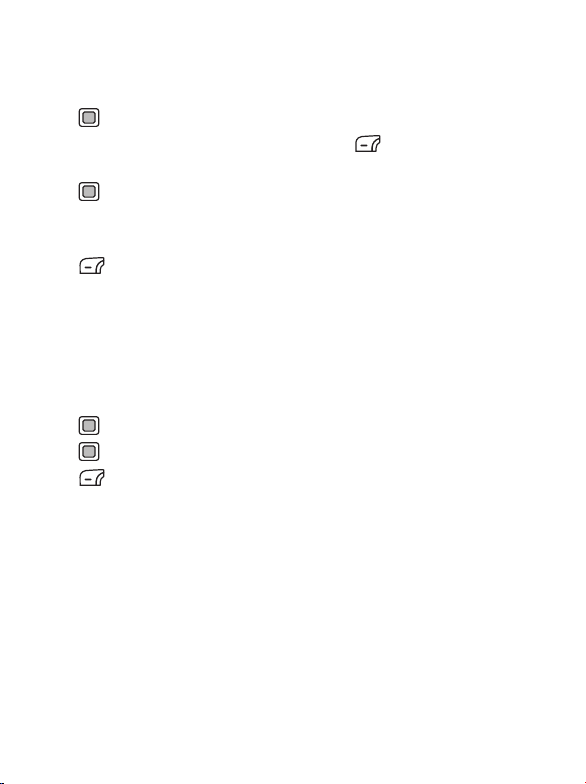
l
f
(
)fd
(
)
f
Stoppuhr
Mit der Stoppuhr können Sie Zeiten stoppen.
1. drücken, um die Stoppuhr zu starten.
2. Während die Stoppuhr läuft, können Sie (Zwi sch. z.) drücken,
um einzelne Zwischenzeiten zu speichern.
3. drücken, um die Stoppuhr anzuhalten.
4. Sie können die gestoppten Zeiten mit der Navigationstaste
nacheinander anzeigen.
5. (Zurücksetzen) drücken, um die Stoppuhr wieder
zurückzusetzen.
Countdown-Timer
Mit dem Countdown-Timer können Sie eine Zeitspanne für einen
Countdown angeben.
1. Zeitspanne für den Countdown eingeben.
2. drücken. Der Timer startet den Countdown bis Null.
3. drücken, um den Countdown-Timer anzuhalten.
4. (Zurücksetzen) drücken, um den Countdown-Timer wieder
zurückzusetzen.
USB-Verbindung
Informationen über die Verwendung des USB-Anschlusses siehe S. 53,
„USB-Verbindung“.
70 Menüs
Page 88
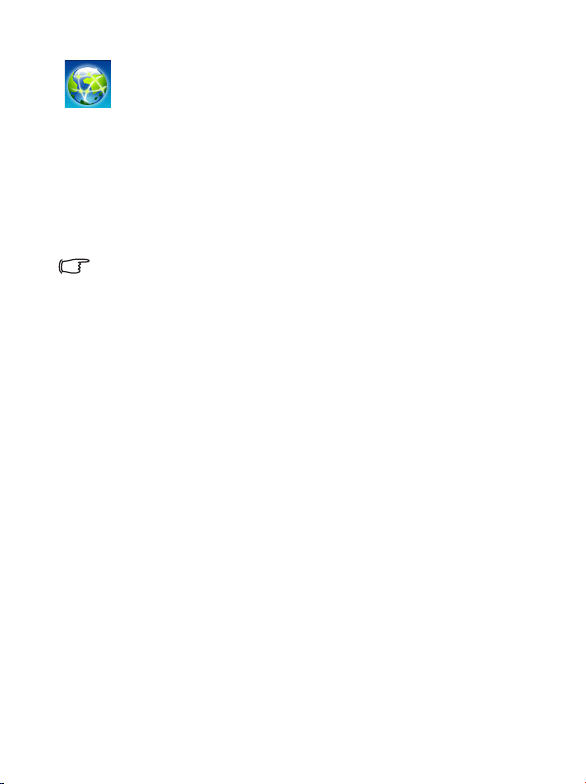
i
h
(
)fd
(
)
T
l
i
V
A
i
d
Services
Ihr Mobiltelefon verfügt über einen WAP-Browser für den mobilen
Internetzugang. Sie können die Online-Dienste Ihres Dienstanbieters
bzw. Internetanbieters nutzen z. B. mit Informationen aus den Bereichen
Wirtschaft, Sport, Reisen und Unterhaltung. Um Ihr Telefon für den
mobilen Internetzugang nutzen zu können, müssen zunächst die
erforderlichen WAP- und GPRS-Einstellungen vorgenommen werden.
Wie Sie die mobile Internet-Konnektivität aktivieren, erfragen Sie bei
Ihrem Dienstanbieter für WAP- und GPRS-Dienste. Im Allgemeinen
übermittelt der Dienstanbieter Ihrem Mobiltelefon automatisch die
erforderlichen Einstellungen. Andernfalls müssen Sie die
notwendigen Einstellungen manuell vornehmen. Weitere
Informationen erhalten Sie von Ihrem Dienstanbieter.
ClubBenQ Online
WAP-Browser starten und die Verbindung zur offiziellen BenQ Website
herstellen.
WA P - S e r v i c e
Browser starten
Browser öffnen und Homepage aufrufen.
Menüs 71
Page 89
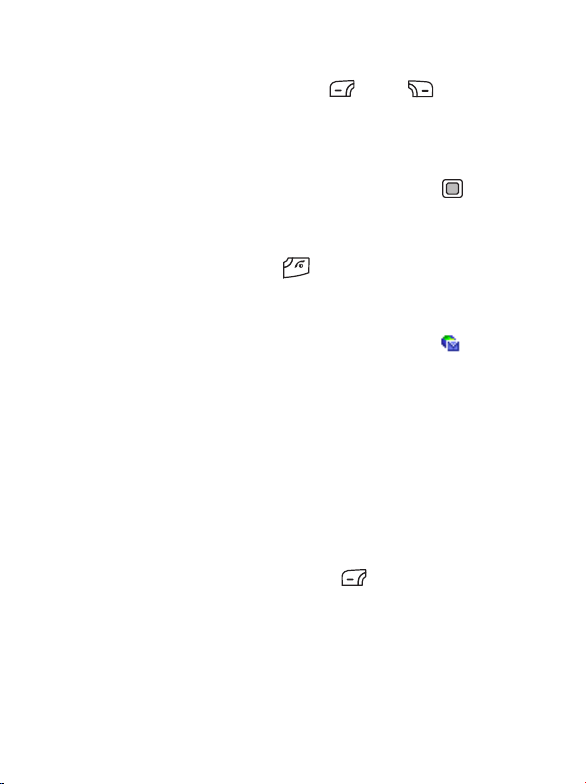
l
f
(
)fd
(
)
f
Auf einer Webseite navigieren
Drücken Sie die Displaytasten und , um die am
unteren Rand des Displays angezeigten Befehle auszuführen. Mit
diesen beiden Tasten navigieren Sie auf einer Webseite. Nach
links oder rechts blättern, um zwischen verschiedenen
Funktionsmenüs umzuschalten; nach oben oder unten blättern,
bis das gewünschte Element markiert ist und dann drücken,
um es auszuwählen.
Online-Sitzung beenden
Wenn Sie online sind, drücken, um den Browser zu
schließen und in das vorige Menü zurückzukehren.
WAP-Nachrichten
Wenn Sie eine WAP-Nachricht neu erhalten, wird auf dem
Display angezeigt. Diese Option startet den Browser, so dass Sie die
WAP-Nachricht lesen können.
Zu URL
Zur eingegebenen URL springen.
WA P - E in st e l l u n g e n
Einstellungen für die WAP-Server unterschiedlicher Dienstanbieter
konfigurieren und anschließend den gewünschten Server für den
Internetzugang auswählen.
1. Gewünschten Server markieren und (Optionen) drücken.
2. Profil hinzuf. auswählen, um die Einstellungen für einen neuen
Server vorzunehmen oder Bearbeiten wählen, um die ServerEinstellungen manuell wie folgt zu konfigurieren:
• Profilname
Name für den WAP-Server vergeben.
72 Menüs
Page 90
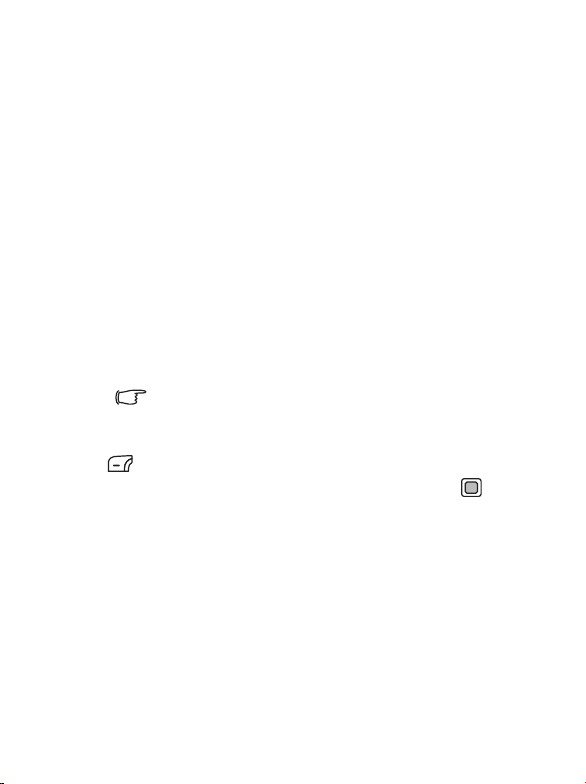
i
h
(
)fd
(
)
T
l
i
V
A
i
d
• Homepage
Homepage festlegen, die aufgerufen wird, sobald der Browser
gestartet wird.
• IP-Adresse
IP-Adresse für den mobilen Internetzugang eingeben.
• Port
Anschlussport Ihres Dienstanbieters eingeben. Die Daten
erhalten Sie bei Ihrem Dienstanbieter.
• NAP
Bei Verwendung eines GPRS-Netzwerks wählen, ob GPRS
NAP-Einstellungen oder CSD NAP-Einstellungen konfiguriert
werden und einen dieser Einstellungstypen für die Einwahl ins
Internet verwenden.
Falls Sie die Verbindung über ein Einwahl-Netz herstellen,
können Sie die Internet-Verbindung nur über die CSD NAP-
Einstellungen konfigurieren.
Genauere Informationen für die richtige Konfiguration von
GPRS- und CSD-Einstellungen erhalten Sie bei Ihrem
Dienstanbieter.
3. (Speichern) drücken, um die Einstellungen zu speichern.
4. Server markieren, den Sie verwenden möchten, und (OK)
drücken, um Ihre Auswahl zu bestätigen.
Cache löschen
Inhalt einer Webseite löschen, den der Browser temporär gespeichert
hat.
NAP-Einstellungen
GPRS- oder CSD-Einstellungen gemäß dem vom Telefon verwendeten
Netzwerktyp konfigurieren.
Menüs 73
Page 91

l
f
(
)fd
(
)
f
Servicenummer
Wird von Ihrem Dienstanbieter bereitgestellt, wenn der Dienst (Service)
unterstützt wird. Weitere Informationen erhalten Sie von Ihrem
Dienstanbieter.
Menü STK
Dieses Menü wird nur angezeigt, wenn es von Ihrer SIM-Karte unterstützt
wird. Weitere Informationen erhalten Sie von Ihrem Dienstanbieter.
Einstellungen
Datum & Uhrzeit
Datum und Uhrzeit einstellen sowie das Anzeigeformat für Datum und
Uhrzeit auf dem Display festgelegen.
Datum
Heutiges Datum festlegen.
Zeit
Aktuelle Zeit festlegen.
Format
Anzeigeformat für Datum und Zeit festlegen.
Zeitzone
Zeitzone, in der Sie sich befinden, auswählen.
Zeitzone automatisch
Wenn diese Funktion eingeschaltet wird, schaltet sich die am Telefon
angezeigte Uhrzeit automatisch auf die jeweilige Ortszeit um.
74 Menüs
Page 92
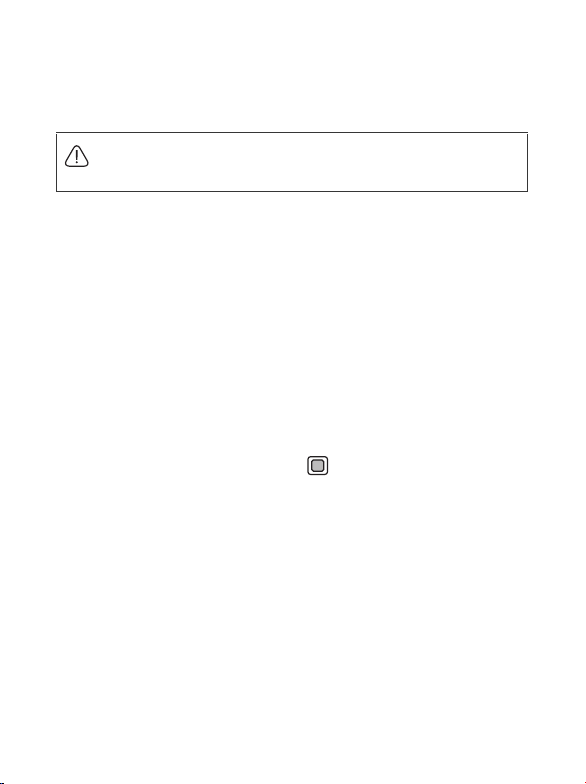
i
h
(
)fd
(
)
T
l
i
V
A
i
d
Automatisch ein-/ausschalten
Uhrzeit festlegen, zu der das Telefon automatisch ein- bzw. ausgeschaltet
wird.
In einem Flugzeug sollten Sie unbedingt die Funktion Automatisch
ein-/ausschalten deaktivieren.
1. Einschalten oder Ausschalten wählen.
2. Mit der Navigationstaste den Status auf Ein stellen.
3. Wenn der Status auf Ein steht, Zeit angeben.
Profile
In einem Profil werden mehrere Einstellungen gespeichert. Hier wird
festgelegt, ob eingehende Anrufe mittels eines Klingeltons oder
Vibrationsalarms signalisiert werden und wie Klingeltöne bei Ihrem
Telefon im Allgemeinen eingesetzt werden. Diese Einstellungen
ermöglichen es, die Funktionsweise Ihres Telefons bestmöglich an Ihre
Umgebung anz upassen.
1. Gewünschtes Profil markieren und drücken, um es zu aktivieren.
Ihnen stehen folgende Profile zur Auswahl:
Norm al
Dies ist das Standardprofil.
Sitzung
Die Optionen dieses Profils sind an die Atmosphäre einer
Sitzung angepasst.
Im Freien
Die Optionen dieses Profils sind an die Geräuschkulisse im
Freien angepasst.
Menüs 75
Page 93
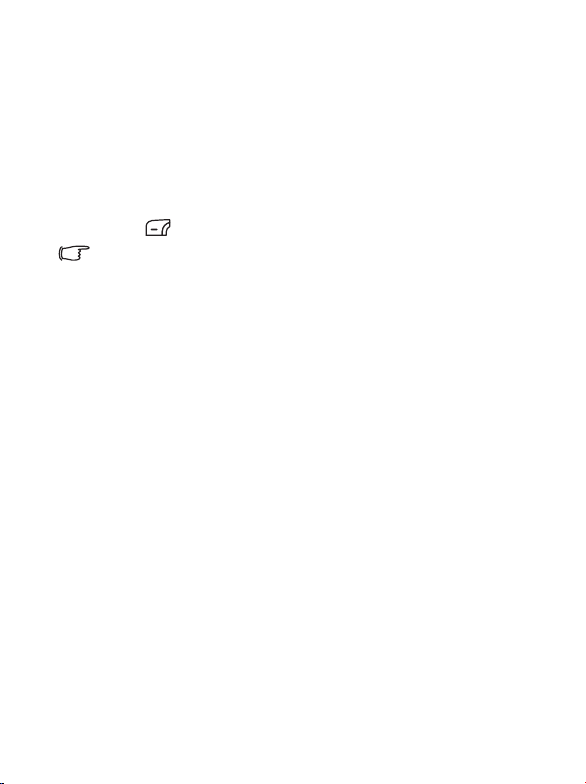
l
f
(
)fd
(
)
f
Leise
Die Optionen dieses Profils sind an Situationen angepasst, die
absolute Ruhe erfordern.
Pers önlic h
Dieses Profil ermöglicht die Verwendung einer Gruppe
benutzerspezifischer Einstellungen.
2. Um Einstellungen benutzerspezifisch anzupassen, ein Profil markieren
und dann (Bearbeiten) drücken.
Sie können im Modus Leise keine Einstellungen verändern.
Vibr ation
Festlegen, ob das Telefon bei einem eingehenden Anruf vibriert.
Anrufton
Klingelton festlegen, der bei einem eingehenden Anruf ertönt.
Nachrichtenton
Klingelton festlegen, der bei einer neuen, eingehenden Nachricht
ertönt.
Kalenderton
Klingelton festlegen, der vor oder bei Erreichen des
Kalenderereignisses ertönt.
Ta s t e n t o n
Festlegen, ob Tastentöne hörbar sind, wenn einzelne Tasten
gedrückt werden.
Lautstärke Klingelton
Lautstärke des Klingeltons anpassen.
Wiederherstellen
Profil auf Standardkonfiguration zurücksetzen.
76 Menüs
Page 94

i
h
(
)fd
(
)
T
l
i
V
A
i
d
Display
Thema
Sie können das Erscheinungsbild des Displays ändern. Wählen Sie
dazu verschiedene Themen, um die Farbe und den Hintergrund des
Displays zu ändern.
Hintergr.bild
Hintergrundbild für den Bereitschaftszustand festlegen.
Begrüßungsnachricht
Begrüßungsnachricht erstellen, die beim Einschalten des Telefons
angezeigt wird.
Persönliches Banner
Text eingeben, der im Bereitschaftszustand angezeigt werden soll.
Helligkeit
Helligkeit des Displays auf heller bzw. dunkler einstellen.
Zeitdauer
Einstellen, wie lang die Hintergrundbeleuchtung der Tastatur
eingeschaltet bleibt, nachdem die letzte Taste betätigt wurde.
Aud io
Anrufton
Klingelton festlegen, der bei einem eingehenden Anruf ertönt.
Nachrichtenton
Klingelton festlegen, der bei einer neuen, eingehenden Nachricht
ertönt.
Menüs 77
Page 95

l
f
(
)fd
(
)
f
Kalenderton
Klingelton festlegen, der vor oder bei Erreichen des
Kalenderereignisses ertönt.
Ta s t e n to n
Festlegen, ob Tastentöne hörbar sind, wenn einzelne Tasten gedrückt
werden.
Lautstärke Klingelton
Lautstärke des Klingeltons anpassen. Mit der Navigationstaste nach
oben oder unten gehen, um dies anzupassen.
Lautstärke Sprache
Lautstärke der Sprache anpassen. Mit der Navigationstaste nach oben
oder unten gehen, um dies anzupassen.
Ta s t e n z u w e is u n g
Den vier Richtungen der Navigationstaste Funktionen zuweisen. Sind
Funktionen zugewiesen, können Sie darauf zugreifen, indem Sie im
Bereitschaftszustand nach oben/unten/links/rechts drücken.
1. Eine Taste markieren und drücken.
2. Eine Funktion aus der Liste wählen und drücken.
3. Wenn Sie fertig sind, (Speichern) drücken.
78 Menüs
Page 96

i
h
(
)fd
(
)
T
l
i
V
A
i
d
Anrufeinstellungen
Annahmemodus
Annah.d.Aufklappen
Ermöglicht die Annahme eingehender Anrufe durch Aufklappen
des Telefons.
Sendetaste
Eingehende Anrufe ausschließlich mit der Taste
annehmen.
Beliebige Taste
Eingehende Anrufe mit einer beliebigen Taste mit Ausnahme
von annehmen.
Automatisch
(Nur verfügbar, wenn eine Bluetooth Freisprecheinrichtung am
Telefon angeschlossen ist.)
Wenn der automatische Annahmemodus aktiviert ist, klingelt
das Telefon 5 Sekunden lang, bevor der eingehende Anruf
automatisch angenommen wird.
Informationen über passendes Zubehör für Ihr Mobiltelefon erhalten
Sie bei Ihrer lokalen BenQ Mobile-Vertretung.
Ve r b in du n gs al ar m
Mit dieser Funktion signalisiert das Telefon anhand eines Klingeltons,
Vibrationsalarms oder durch Blinken der Hintergrundbeleuchtung,
dass der Gesprächsteilnehmer Ihren Anruf entgegengenommen hat.
Minutenzähler
Wenn diese Funktion den Status Ein hat, ertönt während eines
Gesprächs jede Minute ein Piepton.
Menüs 79
Page 97

l
f
(
)fd
(
)
f
Nummer anzeigen
Sie können wählen, ob Ihre Rufnummer bei einem Anruf auf dem
Display des anderen Gesprächsteilnehmers erscheint. Standard
wählen, wenn der vom Dienstanbieter eingestellte Standard
verwendet werden soll.
Anruf umleiten
Anrufe an eine bestimmte Rufnummer oder Voicemail-Box umleiten.
Diese Funktion ist nur verfügbar, wenn sie von Ihrem
Dienstanbieter unterstützt wird.
Alle umleiten
Alle eingehenden Anrufe umleiten.
Wenn besetzt
Eingehende Anrufe umleiten, wenn Sie gerade ein anderes
Telefongespräch führen.
Kein e Antwort
Eingehende Anrufe umleiten, wenn Sie den Anruf nicht
annehmen.
Nicht erreichbar
Eingehende Anrufe umleiten, wenn Ihr Telefon ausgeschaltet ist
oder Sie keinen Netzempfang haben.
Alle abbrechen
Alle Einstellungen zum Umleiten löschen.
Anrufsperre
Auf Anfrage sperrt Ihr Dienstanbieter bestimmte Nummern für
eingehende oder ausgehende Anrufe. Zur Aktivierung oder
Deaktivierung der folgenden Optionen müssen Sie das NetzKennwort eingeben, das Sie von Ihrem Dienstanbieter erhalten.
80 Menüs
Page 98

i
h
(
)fd
(
)
T
l
i
V
A
i
d
Diese Funktion ist nur verfügbar, wenn sie von Ihrem
Dienstanbieter unterstützt wird.
Alle ausgehenden
Alle ausgehenden Anrufe von Ihrem Telefon sperren.
Int. ausgehende
Ist diese Option aktiviert, können mit Ihrem Telefon keine
internationalen Anrufe getätigt werden.
Int. außer Heimatland
Ist diese Option aktiviert, können mit Ihrem Telefon
ausschließlich lokale Anrufe und internationale Anrufe in das
Heimatland getätigt werden. Andere internationale Anrufe sind
gesperrt.
Alle eingehenden
Alle eingehenden Anrufe abweisen.
Einge. wenn unterwegs
Wenn diese Option aktiviert ist, werden im Ausland (bei der
Verwendung von Roaming) alle eingehenden Anrufe abgewiesen.
Alle abbrechen
Alle Einstellungen zur Anrufsperre löschen. Sie müssen das NetzKennwort eingeben, um diese Einstellungen löschen zu können.
Kennwor t ändern
Netz-Kennwort, das Sie von Ihrem Dienstanbieter erhalten
haben, ändern.
Menüs 81
Page 99

l
f
(
)fd
(
)
f
Anklopfen
Geht ein Anruf ein, während Sie sich in einem Gespräch befinden,
wird die Nummer / der Name des eingehenden Anrufs auf dem
Display angezeigt und der anklopfende Anruf wird Ihnen durch eine
Nachricht signalisiert. Sie können die Funktion in diesem Menü
aktivieren bzw. deaktivieren sowie ihren Status anzeigen.
Diese Funktion ist nur verfügbar, wenn sie von Ihrem
Dienstanbieter unterstützt wird.
Automatische Wahlwiederholung
Wenn Ihr Anruf nicht entgegengenommen wurde, wird automatisch
eine Wahlwiederholung durchgeführt.
Festgelegte Nr. wählen
Ist diese Funktion aktiviert, ist ein Anruf nur bei Rufnummern
möglich, die auf der Liste der festgelegten Nummern stehen. Befindet
eine Rufnummer sich nicht auf dieser Liste, sind Anrufe bei dieser
Nummer nicht möglich.
Für die Aktivierung oder Deaktivierung dieser Funktion ist die
Eingabe der PIN2 erforderlich.
Wenn die PIN2 dreimal hintereinander falsch eingegeben wurde,
wird die PIN2 gesperrt. Um die Sperre der PIN2 wieder
aufzuheben, müssen Sie die PUK2 eingeben. Die PUK2
erhalten Sie von Ihrem Dienstanbieter.
So erstellen Sie eine Liste für festgelegte Nummern:
1. (Ansicht), dann (Optionen) drücken und
Hinzufügen wählen.
2. PIN2 eingeben und eine neue Nummer zu der Liste der
festgelegten Nummern hinzufügen.
82 Menüs
Page 100

i
h
(
)fd
(
)
T
l
i
V
A
i
d
Aktive Leitung
Diese Funktion ermöglicht es Ihnen, Ihr Telefon für zwei
verschiedene Rufnummern zu nutzen. Sie können festlegen, dass
Anrufe immer von einer Nummer gewählt werden, während
eingehende Gespräche für beide Nummern angenommen werden.
Diese Funktion ist nur verfügbar, wenn sie von Ihrem
Dienstanbieter unterstützt wird.
Benutzergruppe
Benutzergruppe
Gruppe von Anrufern erstellen, anhand eines von Ihrem
Dienstanbieter bereitgestellten Dienstes. Die Mitglieder einer
Benutzergruppe können sich gegenseitig anrufen, können jedoch
keine Gespräche mit Personen führen, die der Benutzergruppe
nicht angehören, es sei denn, es wurden besondere Leistungen
vereinbart.
Zugriff nach außen
Ist der Dienst Benutzergruppe aktiviert und ist Zugriff nach
außen aktiviert, können die Benutzer der Gruppe Anrufe an
externe Gesprächsteilnehmer tätigen. Eingehende Anrufe sind
dagegen nur für Anrufe von Personen der Benutzergruppe
zugelassen.
Menüs 83
